Page 1
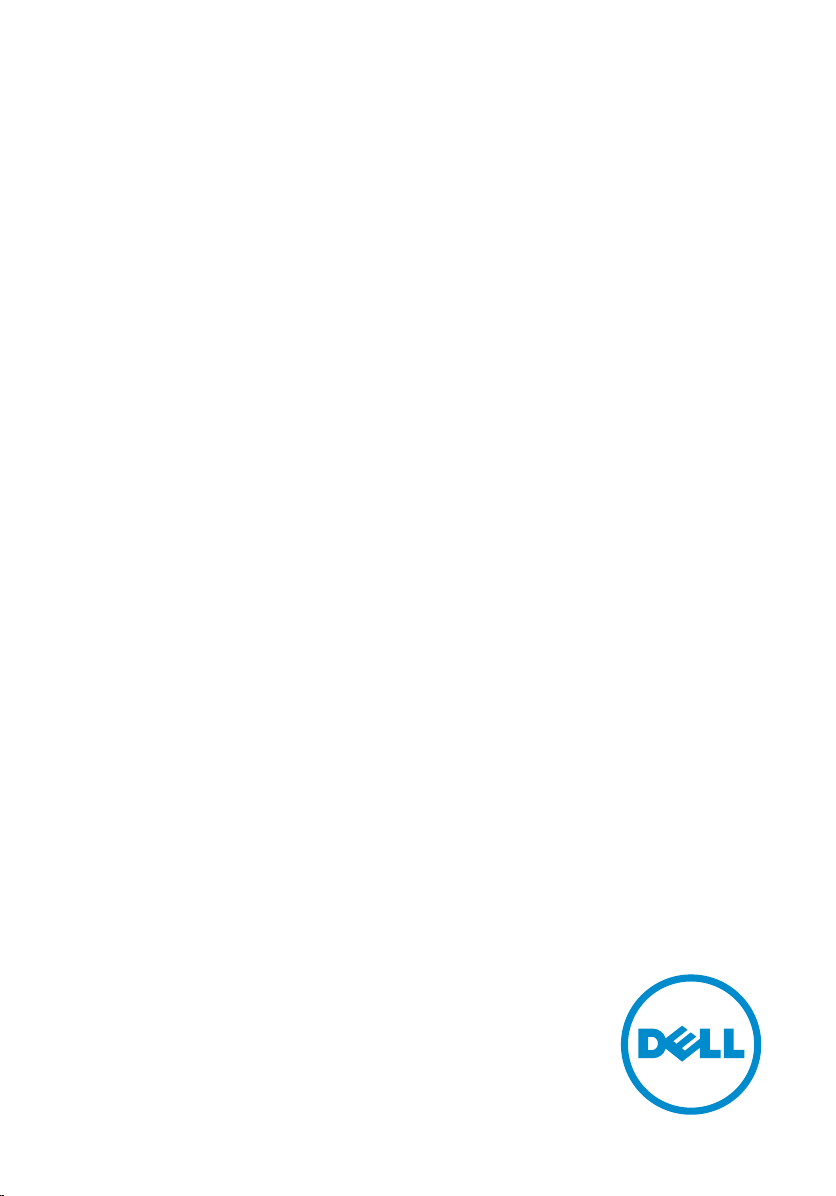
Inspiron 24
3000 Series
Servisni priručnik
Kompjuterski model: Inspiron 24–3459
Model sa regulacijom: W12C
Tip sa regulacijom: W12C003
Page 2
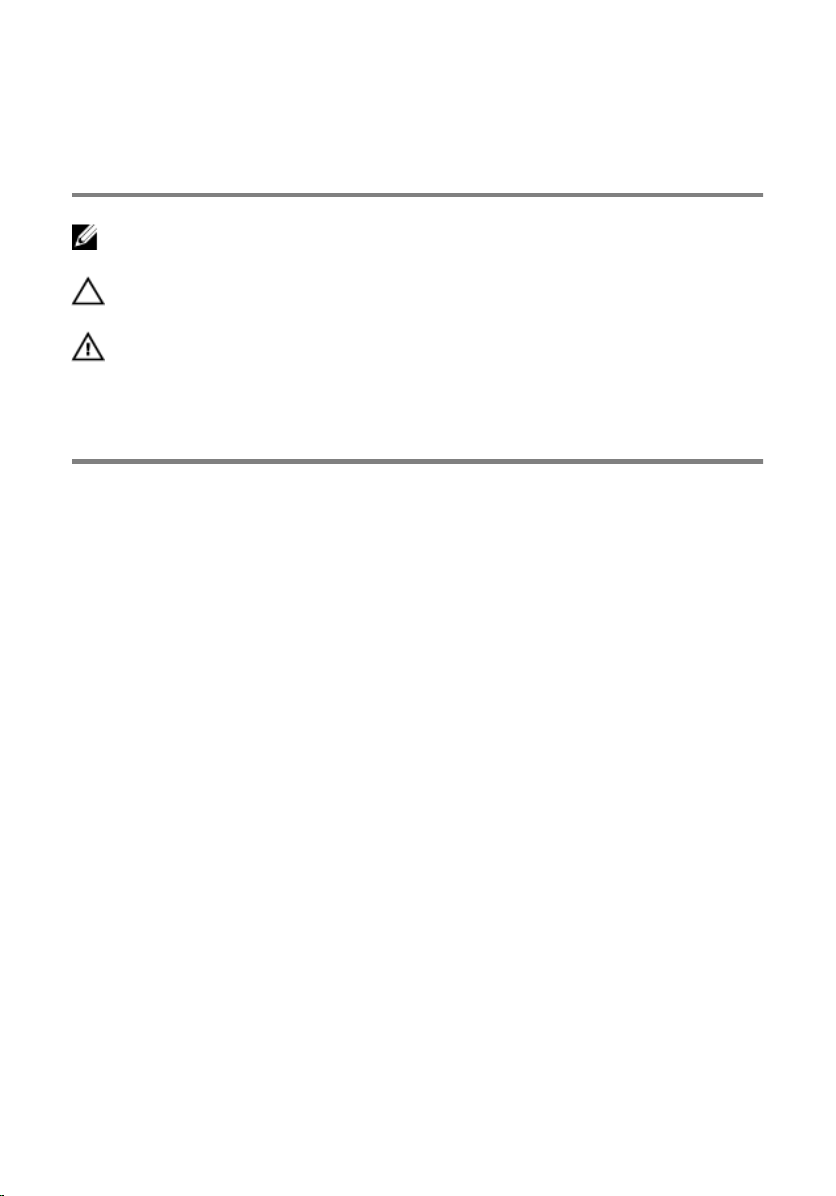
Napomene, mere opreza i
upozorenja
NAPOMENA: NAPOMENA ukazuje na važne informacije koje će vam pomoći
da iskoristite računar na bolji način.
OPREZ: OPREZ ukazuje na potencijalno oštećenje hardvera ili gubitak
podataka i saopštava vam kako da izbegnete problem.
UPOZORENJE: UPOZORENJE ukazuje na potencijalno oštećenje imovine,
telesne povrede i smrtni ishod.
Autorsko pravo © 2015 Dell Inc. Sva prava zadržana. Ovaj proizvod je zaštićen zakonima o
zaštiti autorskih prava i intelektualnoj svojini u SAD i međunarodnim zakonima. Dell™ i logotip
Dell su zaštitni znaci kompanije Dell Inc. u Sjedinjenim Američkim Državama i/ili drugim
pravnim nadležnostima. Svi ostali znaci i imena ovde navedeni mogu biti zaštitni znaci svojih
kompanija.
2015 - 08
Pregl. A00
Page 3
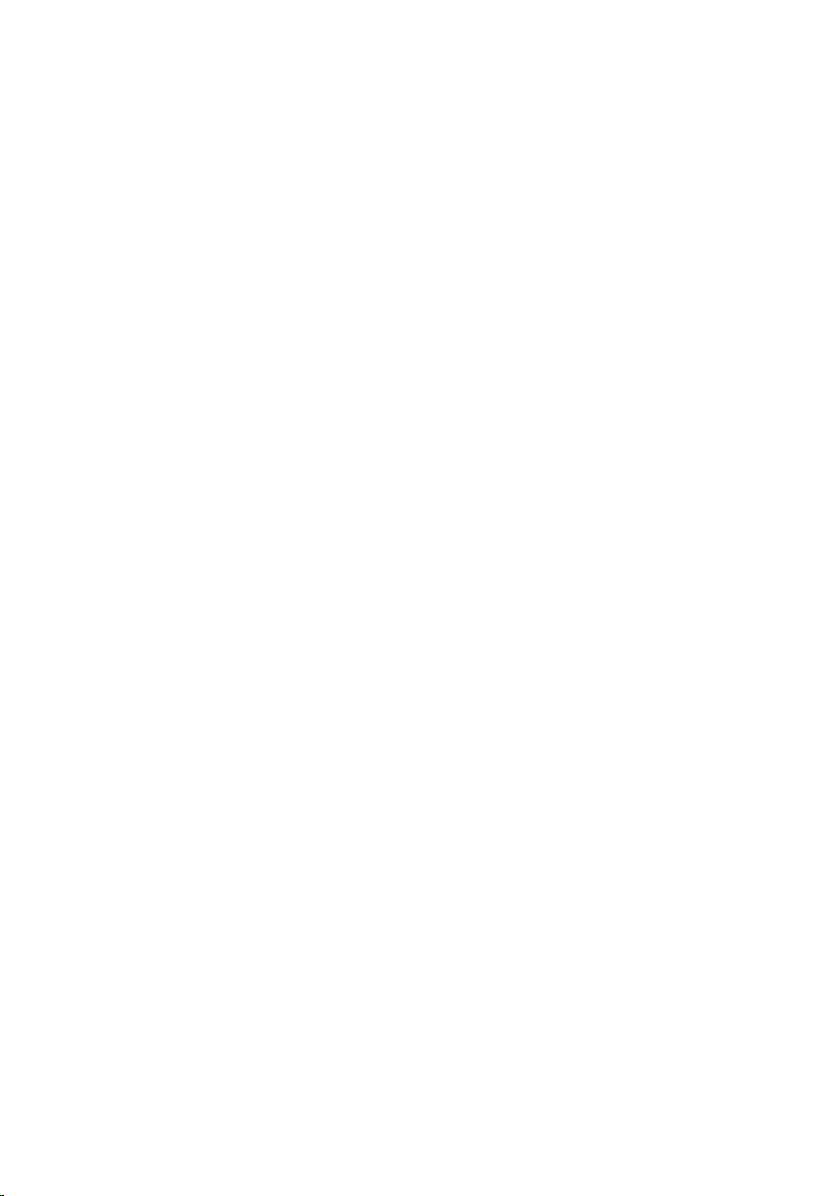
Sadržaj
Pre rada u unutrašnjosti računara............................................ 9
Pre početka rada ...............................................................................................9
Bezbednosna uputstva.................................................................................... 10
Preporučeni alati...............................................................................................11
Nakon rada u unutrašnjosti računara.................................... 12
Tehnički pregled........................................................................ 13
Prikaz unutrašnjosti računara.......................................................................... 13
Uklanjanje sklopa postolja....................................................... 15
Procedura za uklanjanje potpornog stalka..................................................... 15
Procedura za uklanjanje stalka sa postoljem.................................................. 16
Procedura za uklanjanje podizača postolja sa osnove postolja...............18
Postavljanje sklopa postolja....................................................20
Procedura za postavljanje potpornog stalka..................................................20
Procedura za postavljanje stalka sa postoljem...............................................20
Procedura za postavljanje podizača postolja na osnovu postolja........... 21
Uklanjanje zadnjeg poklopca..................................................22
Pripremni koraci...............................................................................................22
Procedura.........................................................................................................22
Postavljanje zadnjeg poklopca...............................................24
Procedura.........................................................................................................24
Dopunski koraci...............................................................................................24
Uklanjanje optičke disk jedinice............................................. 25
Pripremni koraci...............................................................................................25
Procedura.........................................................................................................25
3
Page 4
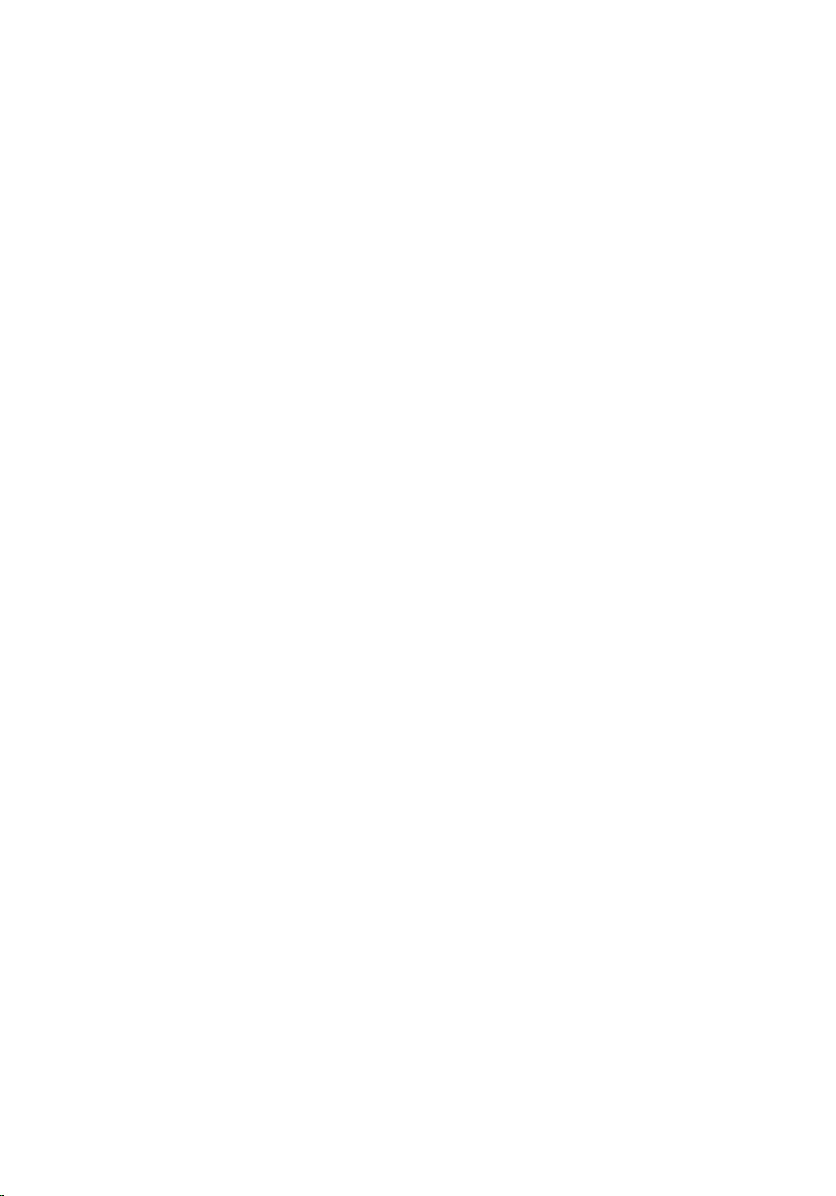
Postavljanje optičke disk jedinice.......................................... 28
Procedura.........................................................................................................28
Dopunski koraci...............................................................................................28
Uklanjanje čvrstog diska.......................................................... 29
Pripremni koraci...............................................................................................29
Procedura.........................................................................................................29
Postavljanje čvrstog diska........................................................32
Procedura.........................................................................................................32
Dopunski koraci............................................................................................... 32
Uklanjanje memorijskog modula........................................... 33
Pripremni koraci...............................................................................................33
Procedura.........................................................................................................33
Postavljanje memorijskog modula.........................................35
Procedura.........................................................................................................35
Dopunski koraci...............................................................................................36
Uklanjanje bežične kartice.......................................................37
Pripremni koraci...............................................................................................37
Procedura.........................................................................................................37
Postavljanje bežične kartice....................................................39
Procedura.........................................................................................................39
Dopunski koraci...............................................................................................40
Uklanjanje rashladnog elementa............................................41
Pripremni koraci...............................................................................................41
Procedura.........................................................................................................41
4
Page 5
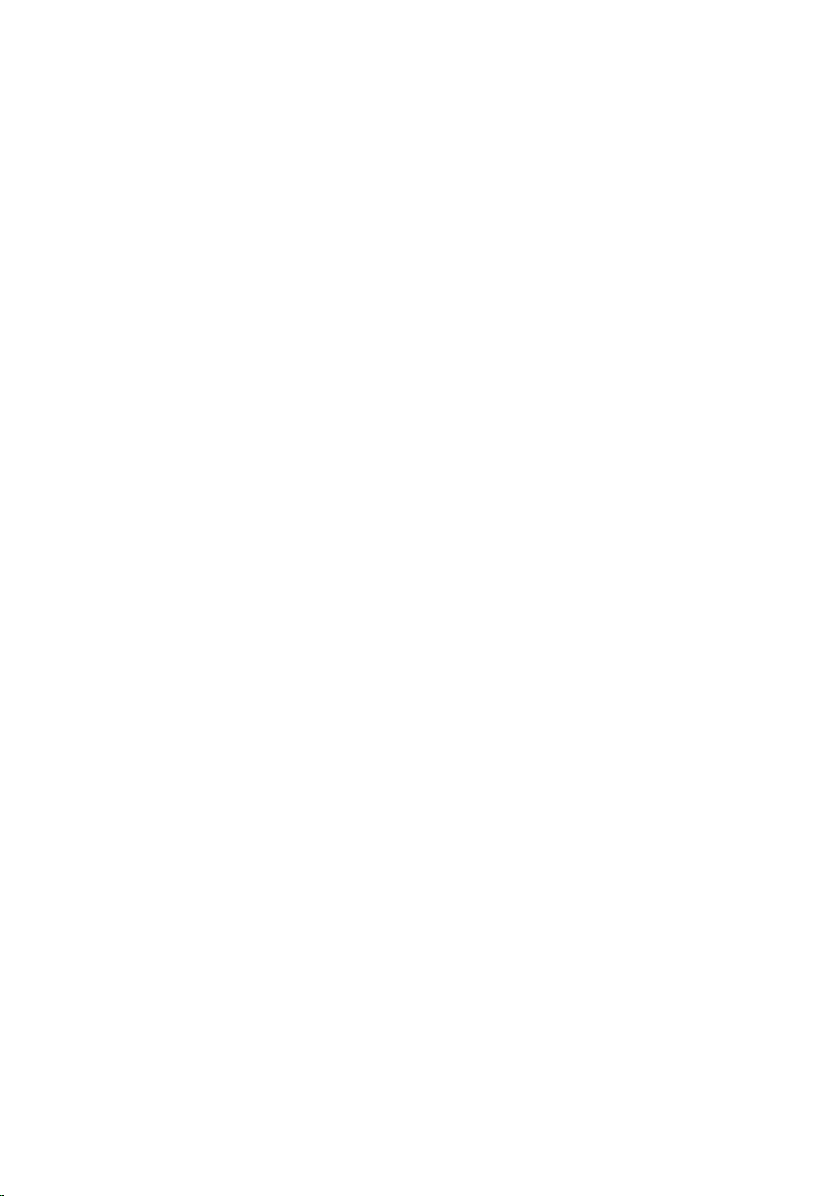
Postavljanje rashladnog elementa.........................................43
Procedura.........................................................................................................43
Dopunski koraci...............................................................................................43
Uklanjanje ventilatora.............................................................. 44
Pripremni koraci.............................................................................................. 44
Procedura........................................................................................................ 44
Postavljanje ventilatora............................................................46
Procedura........................................................................................................ 46
Dopunski koraci...............................................................................................46
Uklanjanje dugmaste baterije................................................. 47
Pripremni koraci...............................................................................................47
Procedura........................................................................................................ 48
Postavljanje dugmaste baterije.............................................. 49
Procedura........................................................................................................ 49
Dopunski koraci...............................................................................................49
Uklanjanje mikrofona............................................................... 50
Pripremni koraci.............................................................................................. 50
Procedura........................................................................................................ 50
Postavljanje mikrofona.............................................................52
Procedura.........................................................................................................52
Dopunski koraci............................................................................................... 52
Uklanjanje kamere.....................................................................53
Pripremni koraci...............................................................................................53
Procedura.........................................................................................................53
5
Page 6
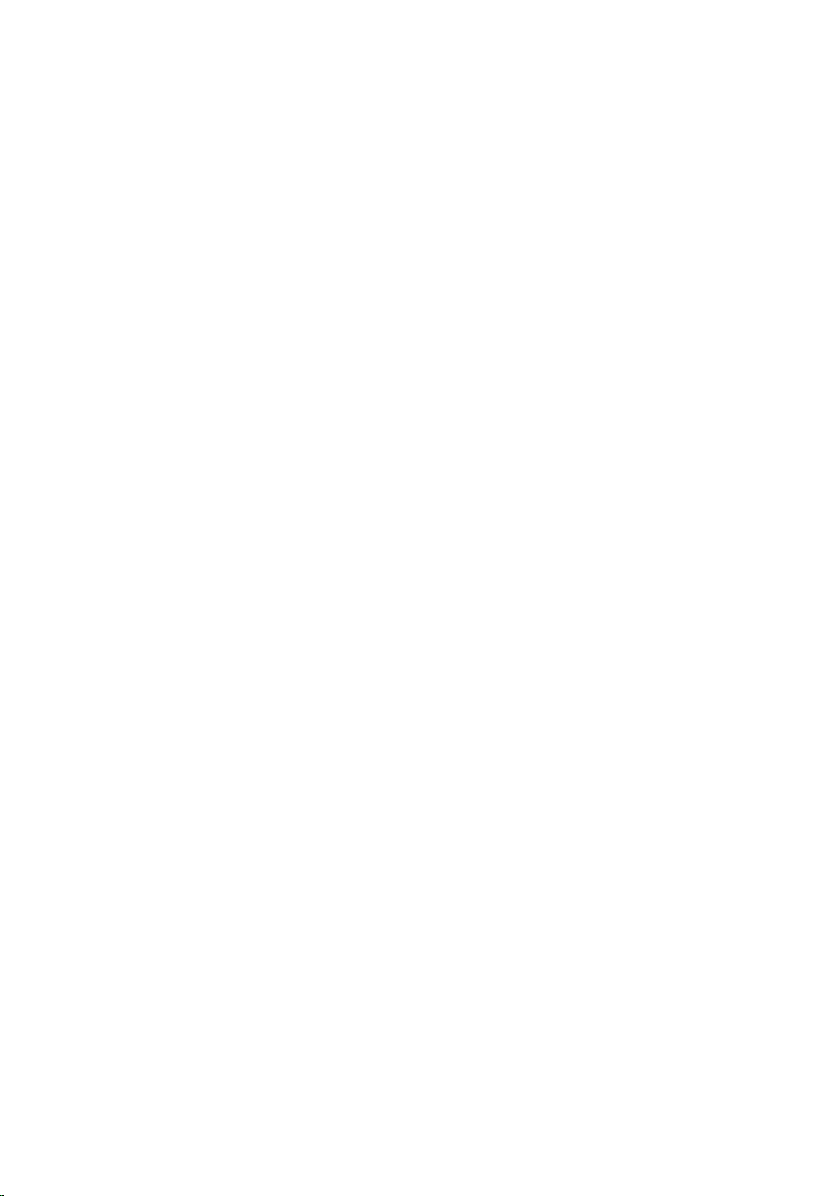
Postavljanje kamere.................................................................. 55
Procedura.........................................................................................................55
Dopunski koraci............................................................................................... 55
Uklanjanje matične ploče........................................................ 56
Pripremni koraci...............................................................................................56
Procedura.........................................................................................................56
Postavljanje matične ploče......................................................59
Procedura.........................................................................................................59
Dopunski koraci...............................................................................................59
Uklanjanje VESA montažne konzole......................................61
Pripremni koraci...............................................................................................61
Procedura.........................................................................................................61
Postavljanje VESA montažne konzole................................... 63
Procedura.........................................................................................................63
Dopunski koraci...............................................................................................63
Uklanjanje poklopca zvučnika................................................64
Pripremni koraci.............................................................................................. 64
Procedura........................................................................................................ 64
Postavljanje poklopca zvučnika............................................. 66
Procedura........................................................................................................ 66
Dopunski koraci...............................................................................................66
Uklanjanje zvučnika.................................................................. 67
Pripremni koraci...............................................................................................67
Procedura.........................................................................................................67
6
Page 7
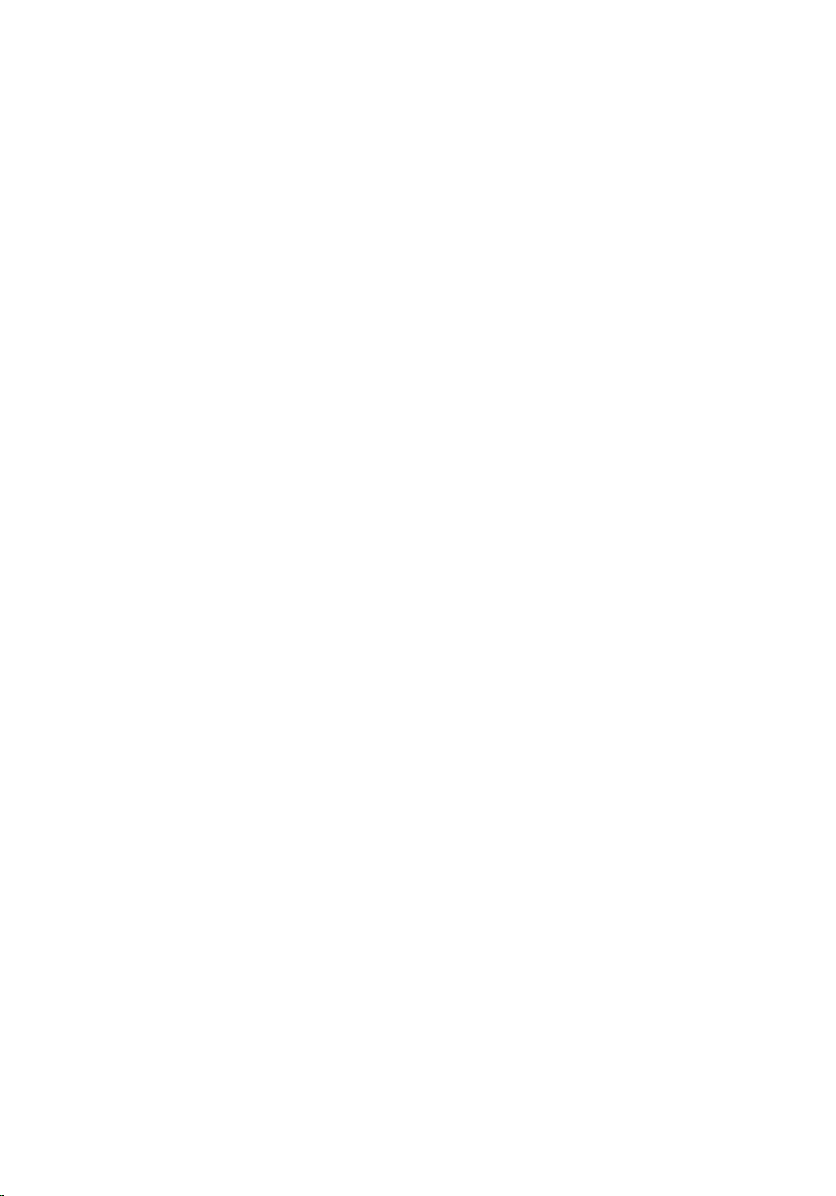
Postavljanje zvučnika............................................................... 69
Procedura........................................................................................................ 69
Dopunski koraci...............................................................................................69
Uklanjanje ploče sa kontrolnim tasterima............................70
Pripremni koraci...............................................................................................70
Procedura.........................................................................................................70
Postavljanje ploče sa kontrolnim tasterima......................... 72
Procedura.........................................................................................................72
Dopunski koraci............................................................................................... 72
Uklanjanje sklopa ekrana......................................................... 73
Pripremni koraci...............................................................................................73
Procedura.........................................................................................................74
Postavljanje sklopa ekrana...................................................... 78
Procedura.........................................................................................................78
Dopunski koraci............................................................................................... 78
Uklanjanje gumenih nožica.....................................................80
Pripremni koraci.............................................................................................. 80
Procedura........................................................................................................ 80
Postavljanje gumenih nožica.................................................. 82
Procedura.........................................................................................................82
Dopunski koraci...............................................................................................82
Brisanje zaboravljenih lozinki................................................. 83
Pripremni koraci...............................................................................................83
Procedura.........................................................................................................83
Dopunski koraci...............................................................................................84
7
Page 8
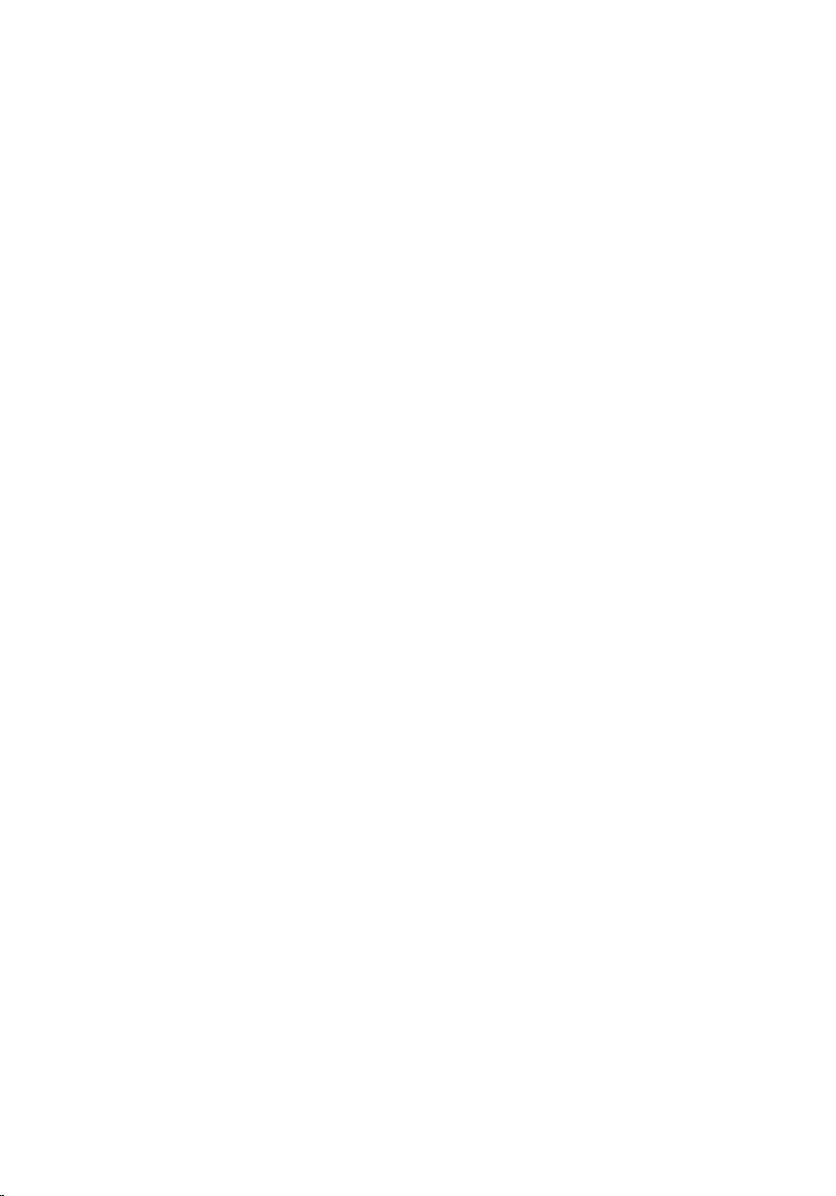
Brisanje CMOS podešavanja....................................................85
Pripremni koraci...............................................................................................85
Procedura.........................................................................................................85
Dopunski koraci...............................................................................................86
Ažuriranje BIOS-a...................................................................... 87
Dobijanje pomoći i kontaktiranje kompanije Dell.............. 88
Resursi za samostalnu pomoć........................................................................88
Kontaktiranje kompanije Dell..........................................................................89
8
Page 9
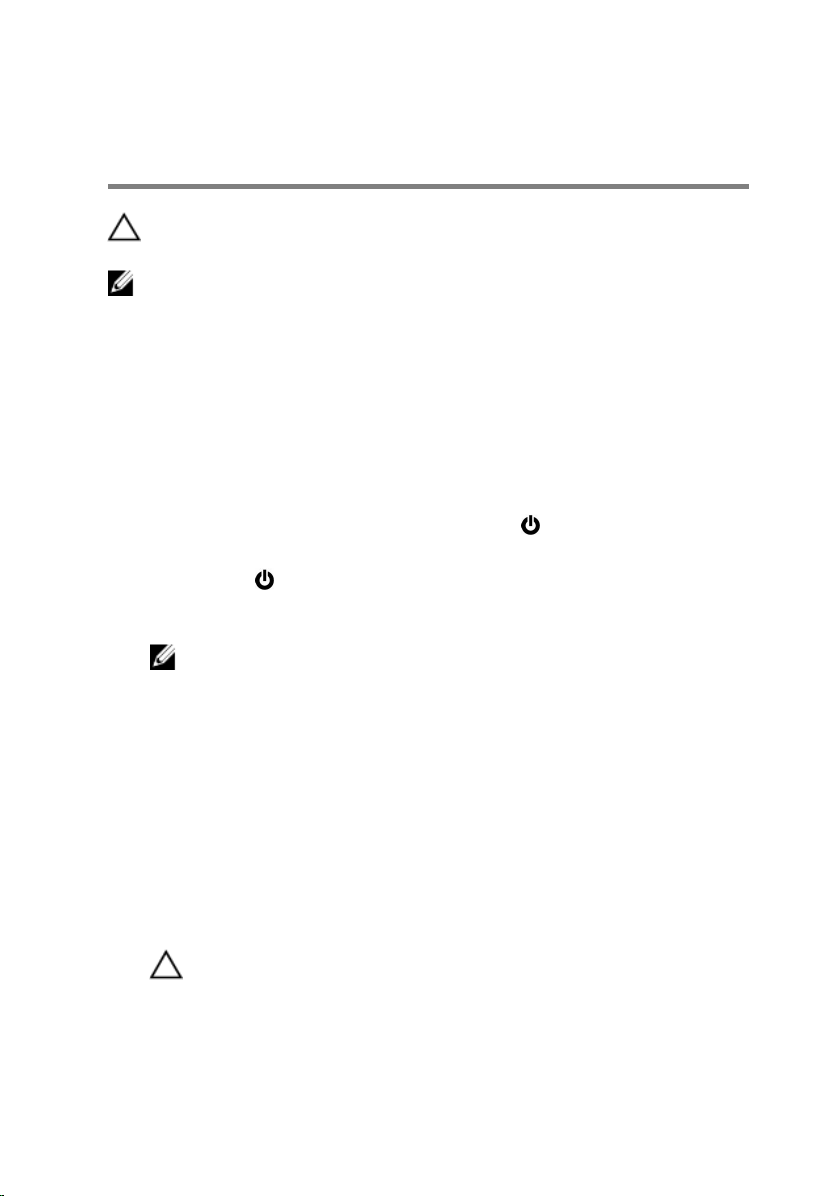
Pre rada u unutrašnjosti računara
OPREZ: Da biste sprečili oštećenje komponenti i kartica, držite ih za
ivice i izbegavajte da dodirujete pinove i kontakte.
NAPOMENA: Slike u ovom dokumentu se mogu razlikovati u odnosu na
vaš računar u zavisnosti od poručene konfiguracije.
Pre početka rada
1 Sačuvajte i zatvorite sve otvorene datoteke i zatvorite sve otvorene
programe.
2 Isključite računar.
– Windows 10: Kliknite ili kucnite na Start → Napajanje → Isključi.
– Windows 8.1: Na ekranu Početak, kliknite ili kucnite na ikonu za
napajanje → Isključi.
– Windows 7: Kliknite ili kucnite na Start → Isključi.
NAPOMENA: Ako koristite različite operativne sisteme, pogledajte
dokumentaciju vašeg operativnog sistema u vezi uputstava za
isključivanje.
3 Isključite računar i sve priključene uređaje iz pripadajućih električnih
utičnica.
4 Odspojite sve kablove, kao što su kablovi telefona, kablovi za mrežu itd,
sa vašeg računara.
5 Odspojite sve priključene uređaje i periferne uređaje, kao što su tastatura,
miš, monitor, itd, sa vašeg računara.
6 Uklonite medijsku karticu ili optički disk iz računara, ako je moguće.
7 Nakon isključivanja računara iz napajanja, pritisnite i držite dugme za
napajanje 5 sekundi da biste uzemljili matičnu ploču.
OPREZ: Postavite računar na ravnu, mekanu i čistu površinu da
biste sprečili grebanje ekrana.
8 Postavite računar sa ekranom okrenutim dole.
9
Page 10
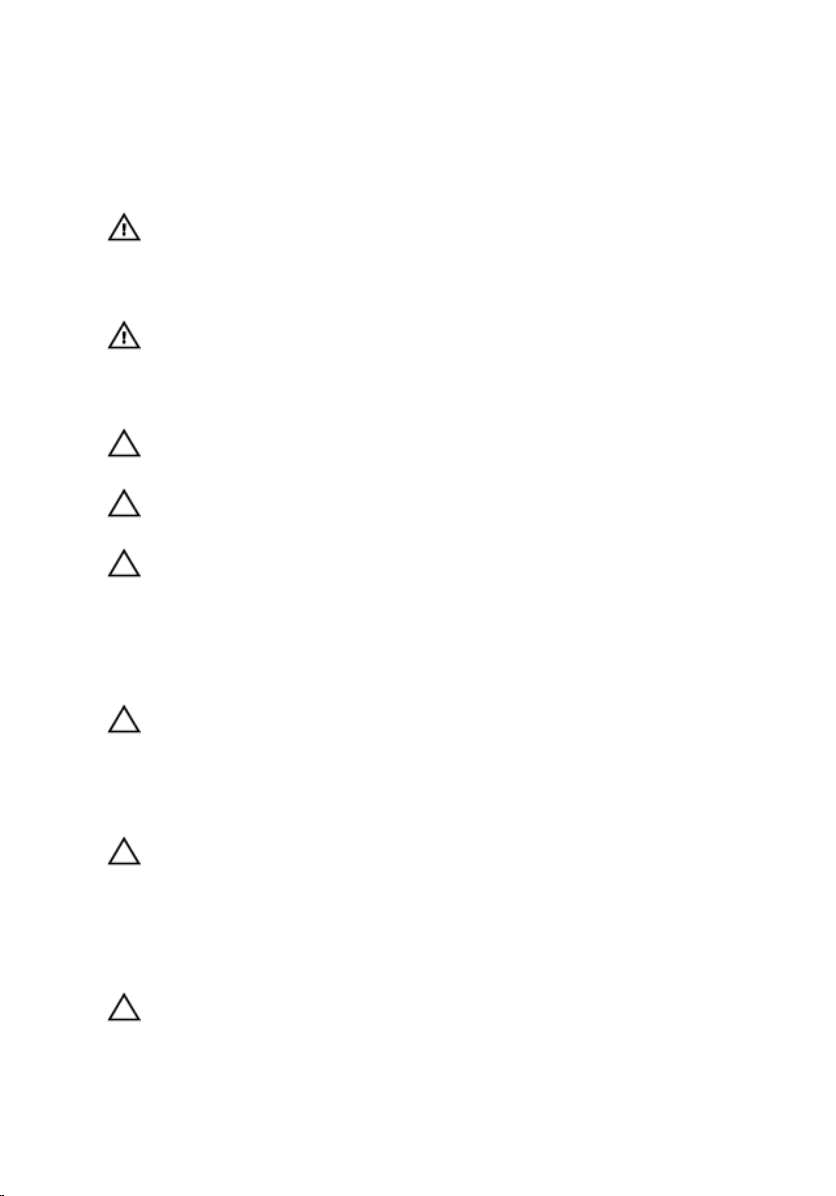
Bezbednosna uputstva
Koristite sledeće bezbednosne smernice kako biste zaštitili računar od
mogućih oštećenja i osigurali vašu ličnu bezbednost.
UPOZORENJE: Pre rada u unutrašnjosti računara pročitajte
bezbednosne informacije koje ste dobili uz računar. Za dodatne
informacije o najboljim praksama pogledajte početnu stranu za
usklađenost sa propisima na www.dell.com/regulatory_compliance.
UPOZORENJE: Odspojite sve izvore napajanja pre nego što otvorite
poklopac ili ploče računara. Nakon rada u unutrašnjosti računara,
vratite sve poklopce, ploče i zavrtnje pre nego što računar povežete na
izvor napajanja.
OPREZ: Da biste izbegli oštećenje računara, uverite se da je radna
površina ravna i čista.
OPREZ: Da biste sprečili oštećenje komponenti i kartica, držite ih za
ivice i izbegavajte da dodirujete pinove i kontakte.
OPREZ: Popravke i rešavanje problema možete obavljati sami
isključivo uz odobrenje ili podršku tima za tehničku pomoć kompanije
Dell. Štete zbog servisiranja koje nije ovlastila kompanija Dell nisu
pokrivene garancijom. Pogledajte bezbednosna uputstva koja ste
dobili uz proizvod ili koja se nalaze na strani www.dell.com/
regulatory_compliance.
OPREZ: Pre nego što dodirnete unutrašnjost računara, uzemljite se
dodirivanjem neobojene metalne površine, kao što je metal na zadnjoj
strani računara. Dok radite, povremeno dodirujte neobojenu metalnu
površinu kako biste odstranili statički elektricitet koji bi mogao da
ošteti unutrašnje komponente.
OPREZ: Kada odspojite kabl, povucite ga za konektor ili držač, a ne za
sam kabl. Neki kablovi imaju konektore sa zaštitnim držačima ili
leptirastim zavrtnjima koje morate popustiti pre odspajanja kabla. Pri
odspajanju kablova, vodite računa da budu poravnati kako bi se
sprečilo savijanje pinova konektora. Pri povezivanju kablova, uverite se
da su portovi i konektor pravilno orijentisani i poravnati.
OPREZ: Pritisnite i izvadite instaliranu karticu iz čitača medijskih
kartica.
10
Page 11
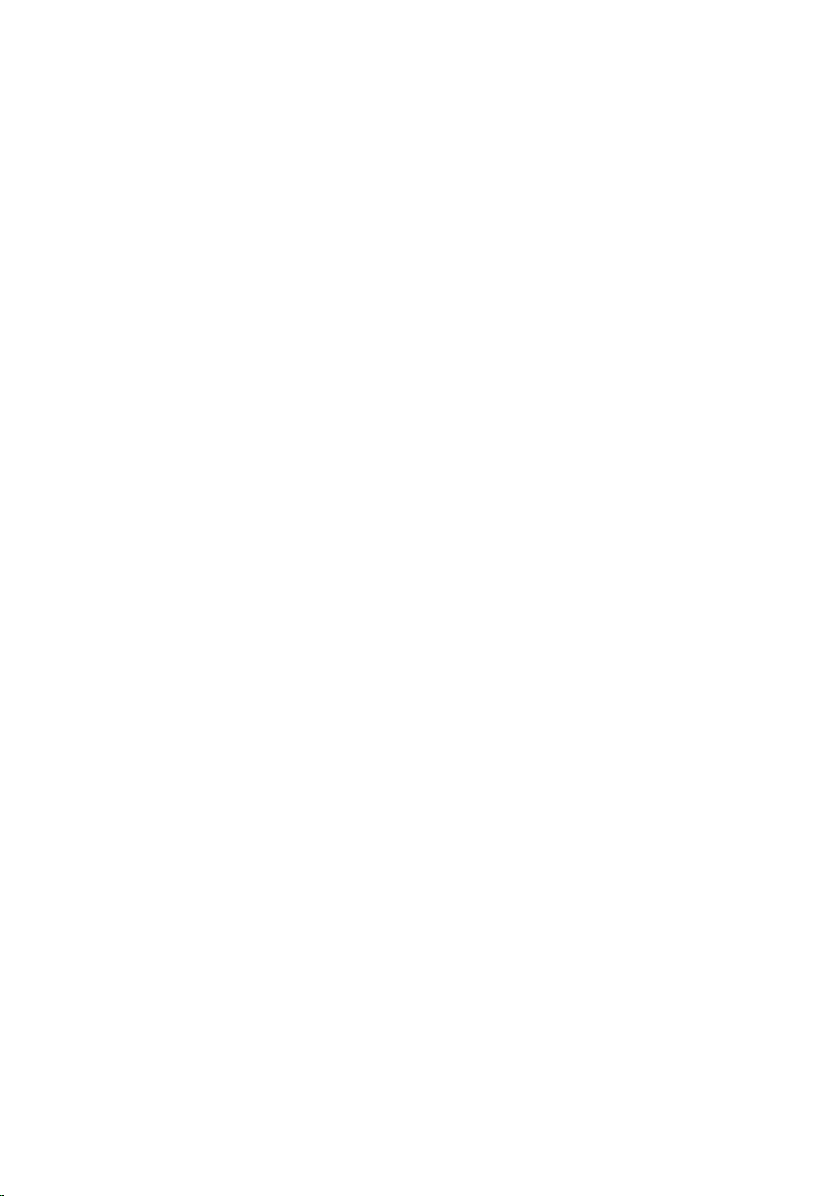
Preporučeni alati
Za procedure u ovom dokumentu mogu se zahtevati sledeći alati:
• Phillips odvrtač
• Plastična olovka
11
Page 12
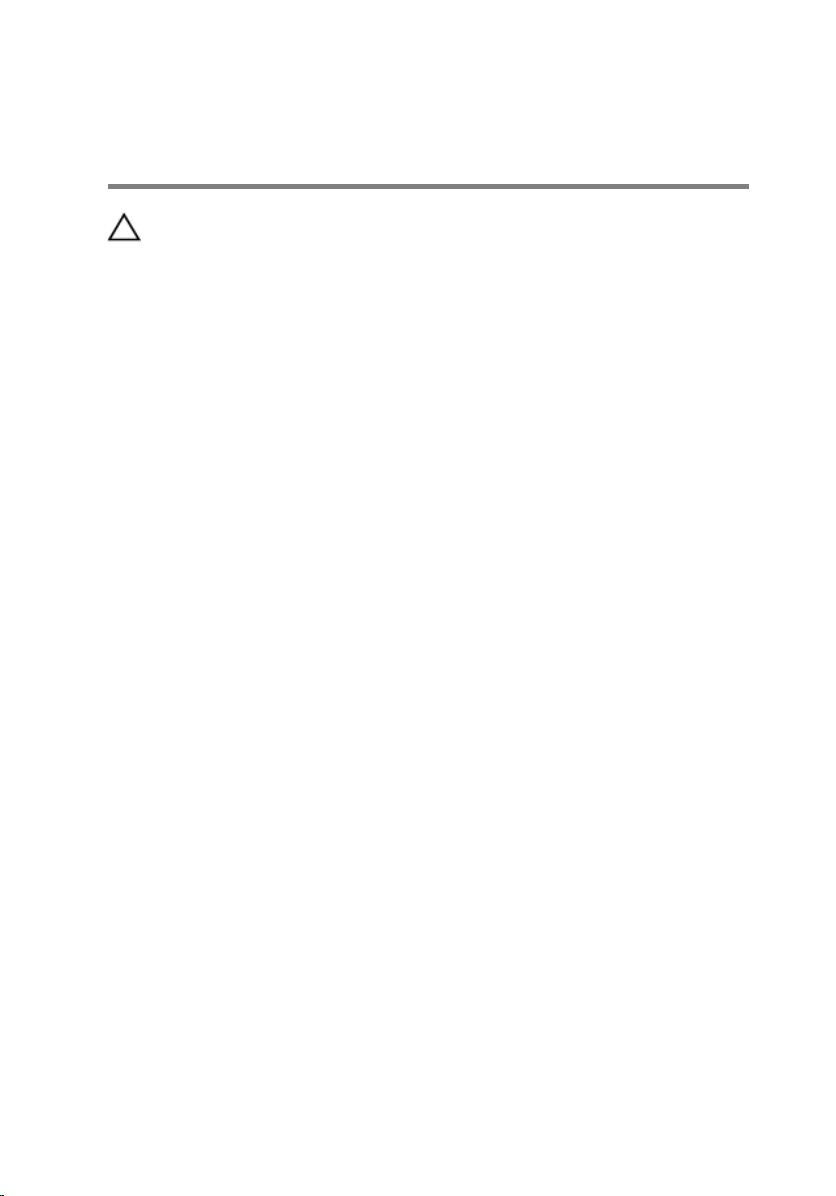
Nakon rada u unutrašnjosti računara
OPREZ: Zaostali ili slobodni zavrtnji ostavljeni u računaru mogu
ozbiljno oštetiti računar.
1 Postavite sve zavrtnje i uverite se da se unutar računara ne nalaze zaostali
zavrtnji.
2 Priključite sve eksterne uređaje, periferne uređaje i kablove koje ste
uklonili pre rada na računaru.
3 Postavite medijske kartice, diskove i druge delove koje ste uklonili pre
rada na računaru.
4 Priključite računar i sve povezane uređaje u odgovarajuće električne
utičnice.
5 Uključite računar.
12
Page 13
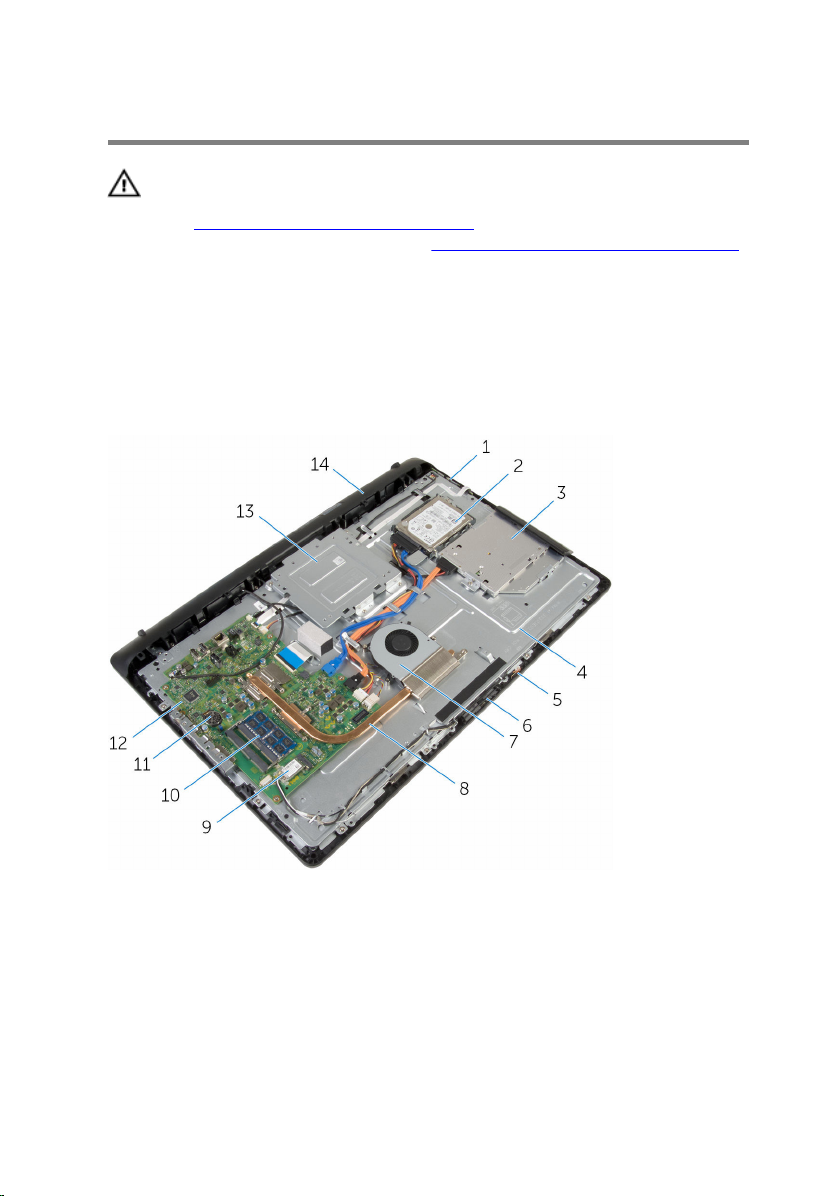
Tehnički pregled
UPOZORENJE: Pre rada u unutrašnjosti računara, pročitajte
bezbednosne informacije koje ste dobili uz računar i sledite korake u
delu
Pre rada u unutrašnjosti računara. Nakon rada u unutrašnjosti
računara, sledite uputstva u delu Nakon rada u unutrašnjosti računara.
Za dodatne informacije o najboljim praksama pogledajte početnu
stranu za usklađenost sa propisima na www.dell.com/
regulatory_compliance.
Prikaz unutrašnjosti računara
1 ploča sa kontrolnim tasterima 2 sklop čvrstog diska
3 sklop optičke disk jedinice 4 osnova sklopa ekrana
5 ploča mikrofona 6 modul kamere
7 ventilator 8 rashladni element
9 bežična kartica 10 memorijski modul
11 dugmasta baterija 12 matična ploča
13
Page 14
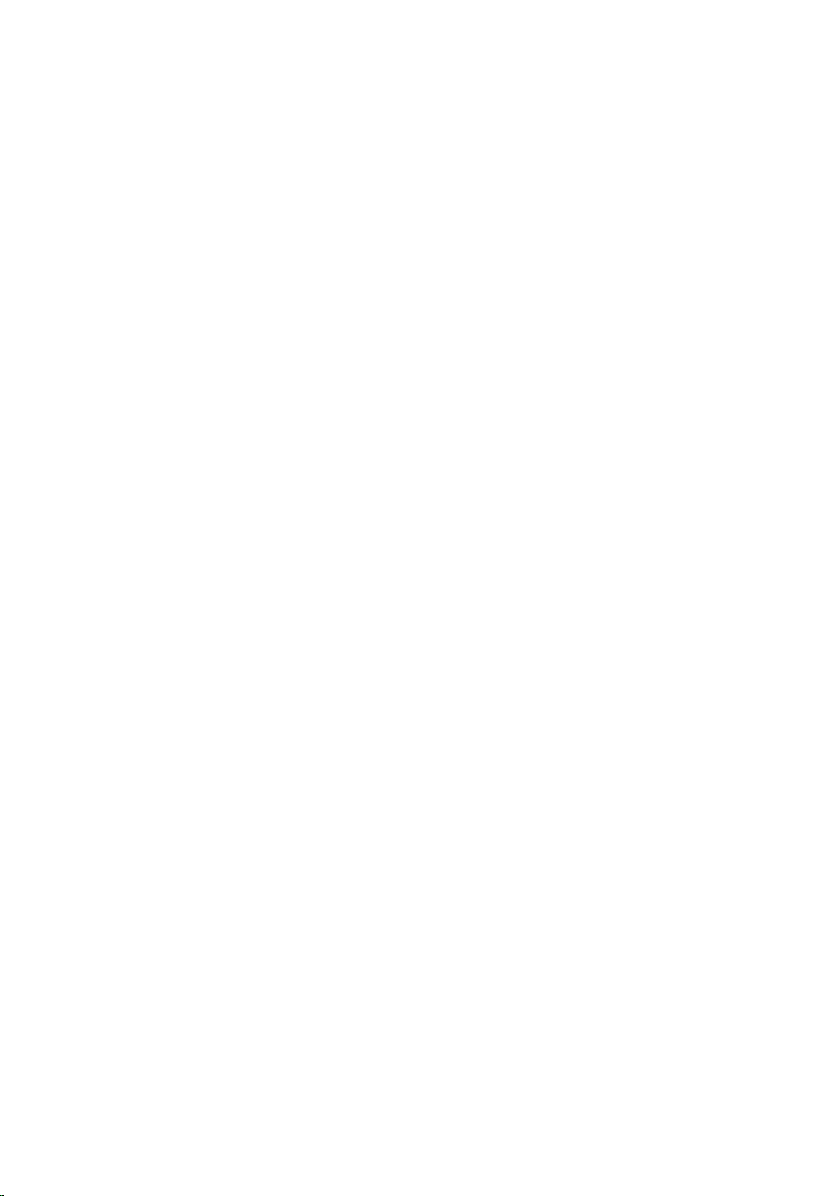
13 VESA montažna konzola 14 poklopac zvučnika
14
Page 15
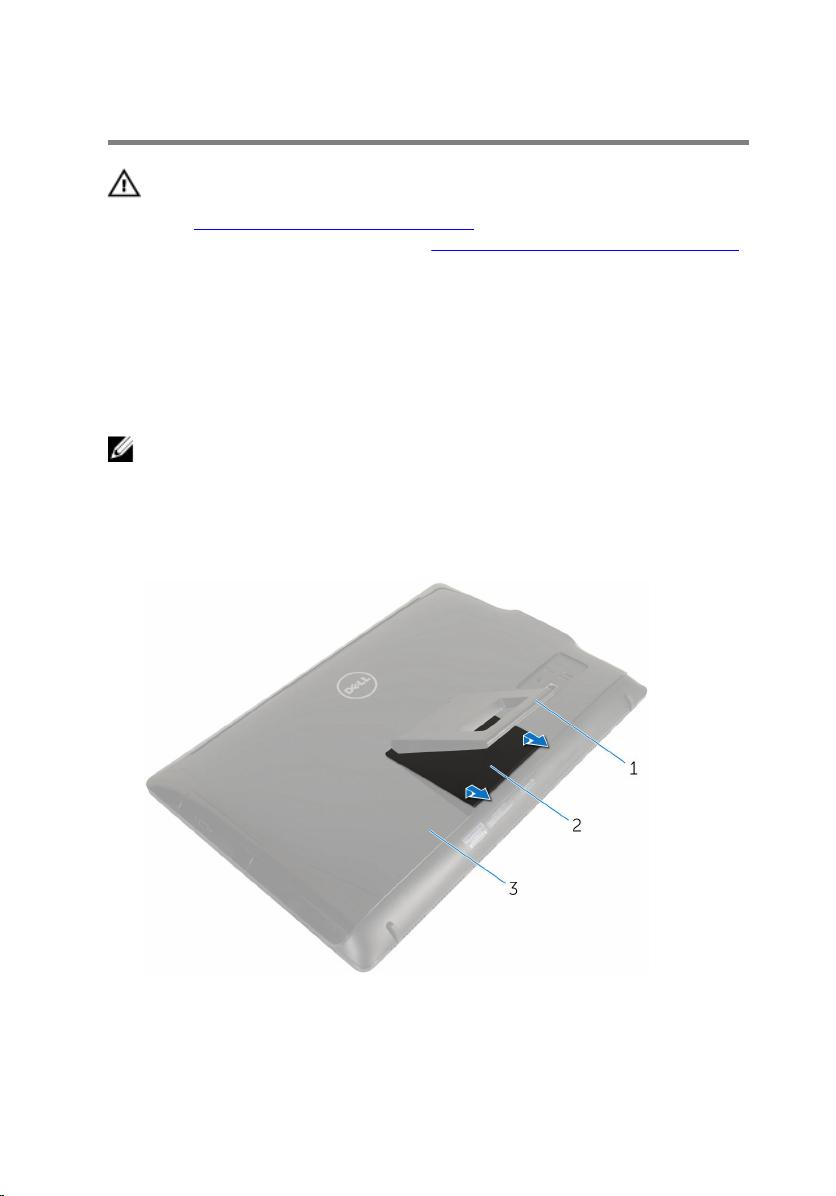
Uklanjanje sklopa postolja
UPOZORENJE: Pre rada u unutrašnjosti računara, pročitajte
bezbednosne informacije koje ste dobili uz računar i sledite korake u
delu
Pre rada u unutrašnjosti računara. Nakon rada u unutrašnjosti
računara, sledite uputstva u delu Nakon rada u unutrašnjosti računara.
Za dodatne informacije o najboljim praksama pogledajte početnu
stranu za usklađenost sa propisima na www.dell.com/
regulatory_compliance.
Procedura za uklanjanje potpornog stalka
NAPOMENA: Tip sklopa postolja se razlikuje u zavisnosti od konfiguracije
koju ste poručili.
1 Postavite računar licem nadole na meku krpu ili čistu površinu.
2 Vrhovima prstiju podignite poklopac postolja.
3 Gurnite i uklonite poklopac postolja pod uglom sa postolja.
1 postolje 2 poklopac postolja
3 zadnji poklopac
4 Uklonite zavrtnje kojima je nosač postolja pričvršćen za zadnji poklopac.
15
Page 16
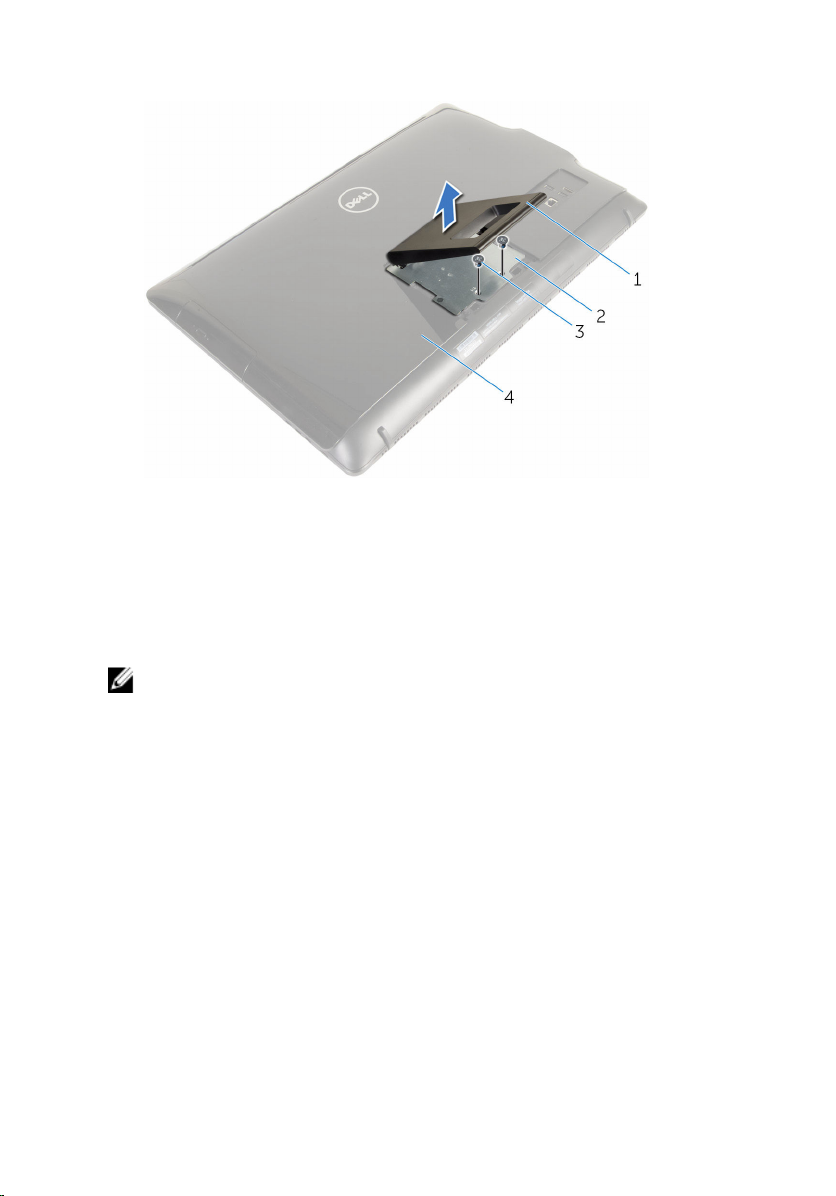
5 Podignite postolje sa zadnjeg poklopca.
1 postolje 2 nosač postolja
3 zavrtnji (2) 4 zadnji poklopac
Procedura za uklanjanje stalka sa postoljem
NAPOMENA: Tip sklopa postolja se razlikuje u zavisnosti od konfiguracije
koju ste poručili.
1 Postavite računar licem nadole na meku krpu ili čistu površinu.
2 Otvorite držače na poklopcu postolja.
16
Page 17

3 Gurnite i uklonite poklopac postolja iz računara.
1 poklopac postolja 2 zadnji poklopac
4 Uklonite zavrtnje kojima je postolje pričvršćeno za osnovu ploče ekrana.
5 Podignite postolje nagore pod uglom i izvadite ga iz računara.
1 zadnji poklopac 2 zavrtnji (4)
3 postolje
17
Page 18
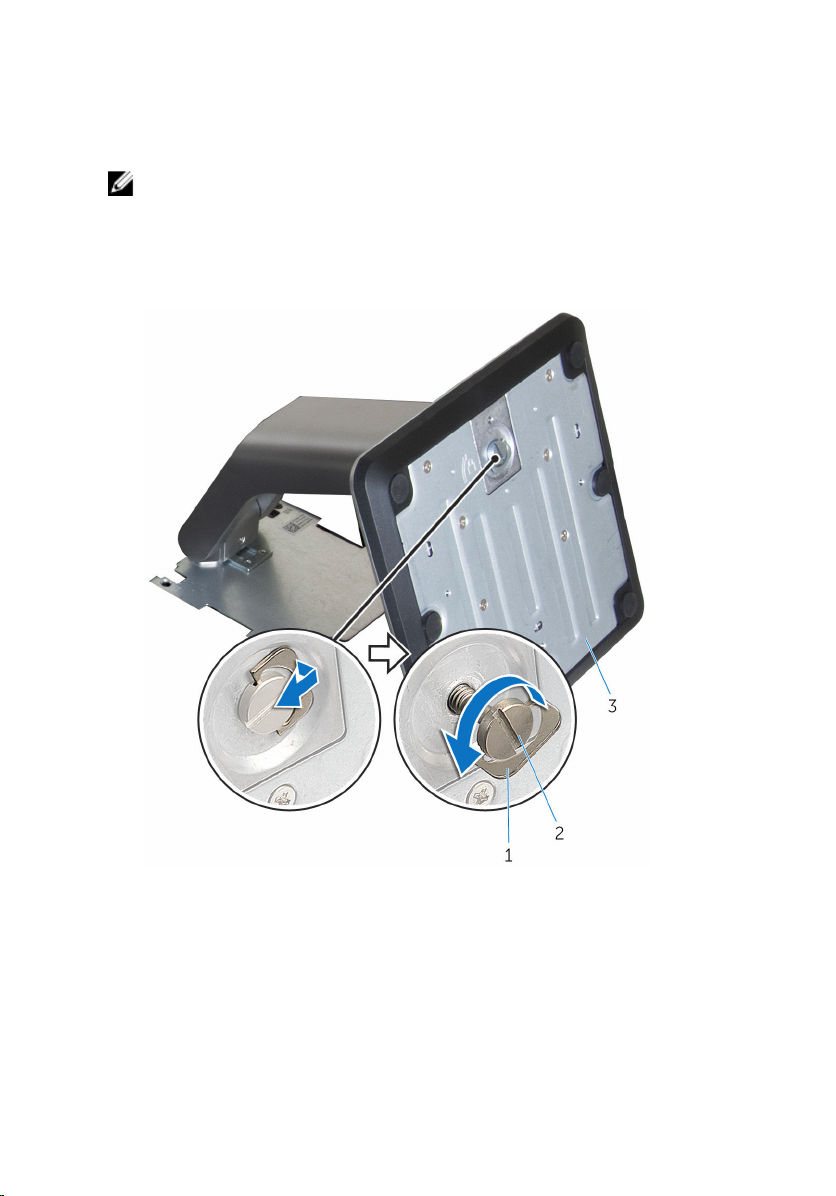
Procedura za uklanjanje podizača postolja sa osnove postolja
NAPOMENA: Ako je potrebno da uklonite osnovu postolja ili podizač
postolja sa sklopa postolja, sledite korake u nastavku.
1 Podignite ručicu zavrtnja na osnovi postolja.
2 Pomoću ručice zavrtnja olabavite pričvrsni zavrtanj kojim je osnova
postolja pričvršćena za podizač postolja.
18
1 ručica zavrtnja 2 pričvrsni zavrtanj
3 osnova postolja
Page 19

3 Skinite osnovu postolja sa podizača postolja.
1 podizač postolja 2 osnova postolja
19
Page 20
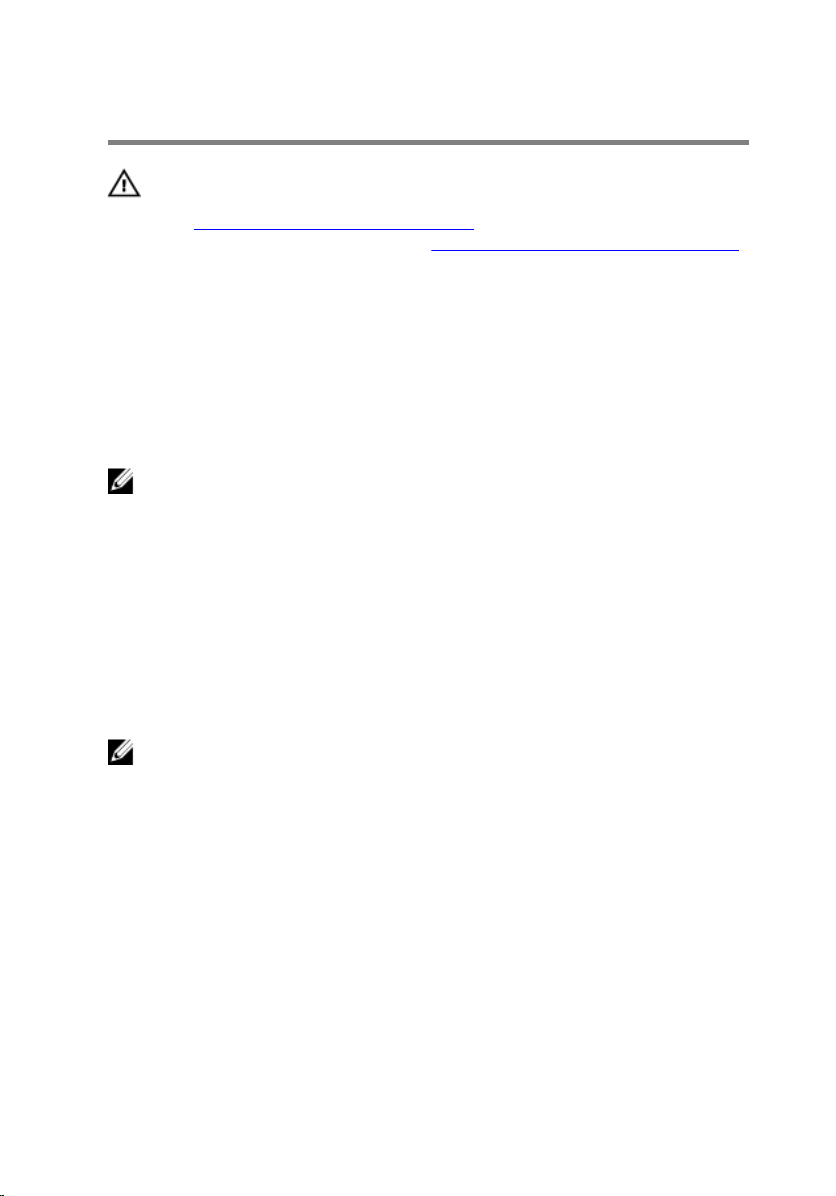
Postavljanje sklopa postolja
UPOZORENJE: Pre rada u unutrašnjosti računara, pročitajte
bezbednosne informacije koje ste dobili uz računar i sledite korake u
delu
Pre rada u unutrašnjosti računara. Nakon rada u unutrašnjosti
računara, sledite uputstva u delu Nakon rada u unutrašnjosti računara.
Za dodatne informacije o najboljim praksama pogledajte početnu
stranu za usklađenost sa propisima na www.dell.com/
regulatory_compliance.
Procedura za postavljanje potpornog stalka
NAPOMENA: Tip sklopa postolja se razlikuje u zavisnosti od konfiguracije
koju ste poručili.
1 Umetnite držače na postolju u otvore na zadnjem poklopcu.
2 Postavite zavrtnje kojima je postolje pričvršćeno za osnovu ploče ekrana.
3 Umetnite držače na poklopcu postolja u otvore na zadnjem poklopcu i
utisnite poklopac postolja tako da klikne u ležište.
Procedura za postavljanje stalka sa postoljem
NAPOMENA: Tip sklopa postolja se razlikuje u zavisnosti od konfiguracije
koju ste poručili.
1 Umetnite držače na nosaču postolja u otvore na zadnjem poklopcu da
biste poravnali otvore za zavrtnje na nosaču postolja sa otvorima za
zavrtnje na zadnjem poklopcu.
2 Postavite zavrtnje kojima je nosač postolja pričvršćen za zadnji poklopac.
3 Gurnite i postavite poklopac postolja na nosač postolja.
20
Page 21
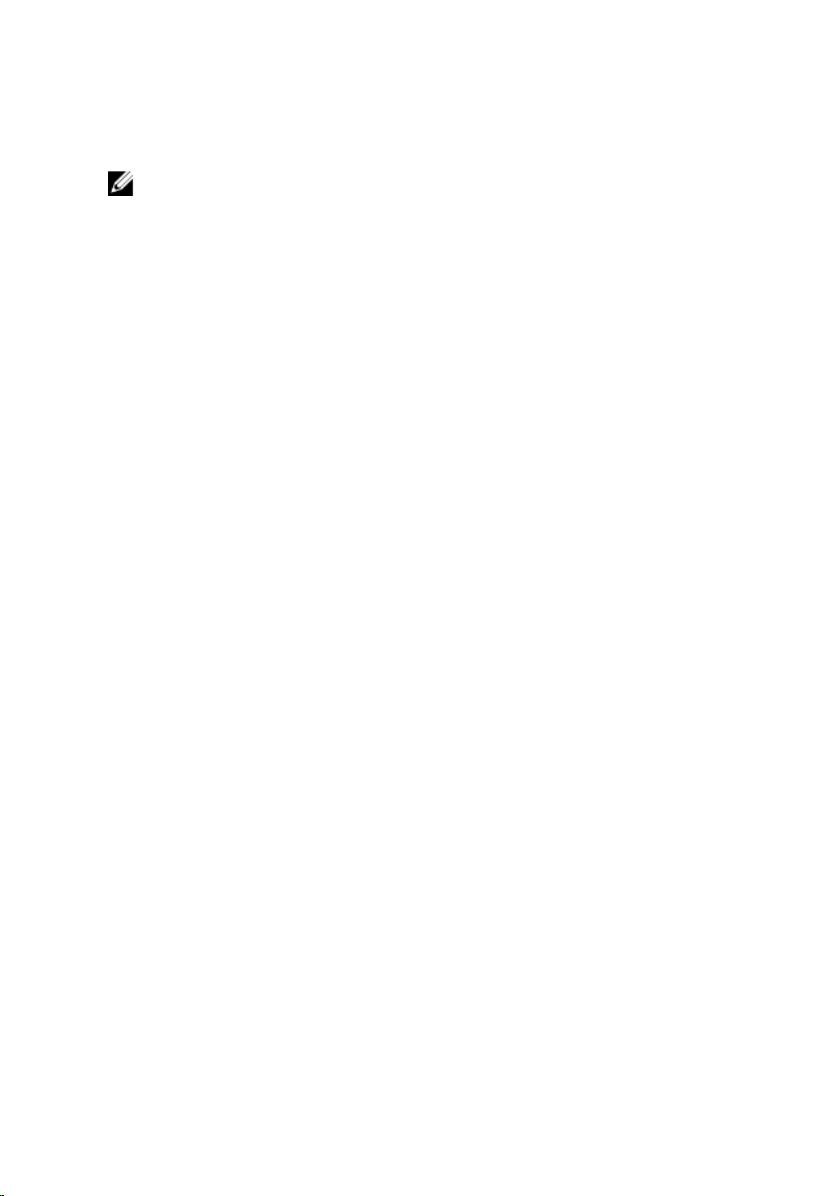
Procedura za postavljanje podizača postolja na osnovu postolja
NAPOMENA: Ako ste uklonili osnovu postolja ili podizač postolja, sledite
korake u nastavku:
1 Gurnite osnovu postolja u priključak na podizaču postolja.
2 Pritegnite pričvrsni zavrtanj i sklopite ručicu zavrtnja na osnovi postolja.
21
Page 22
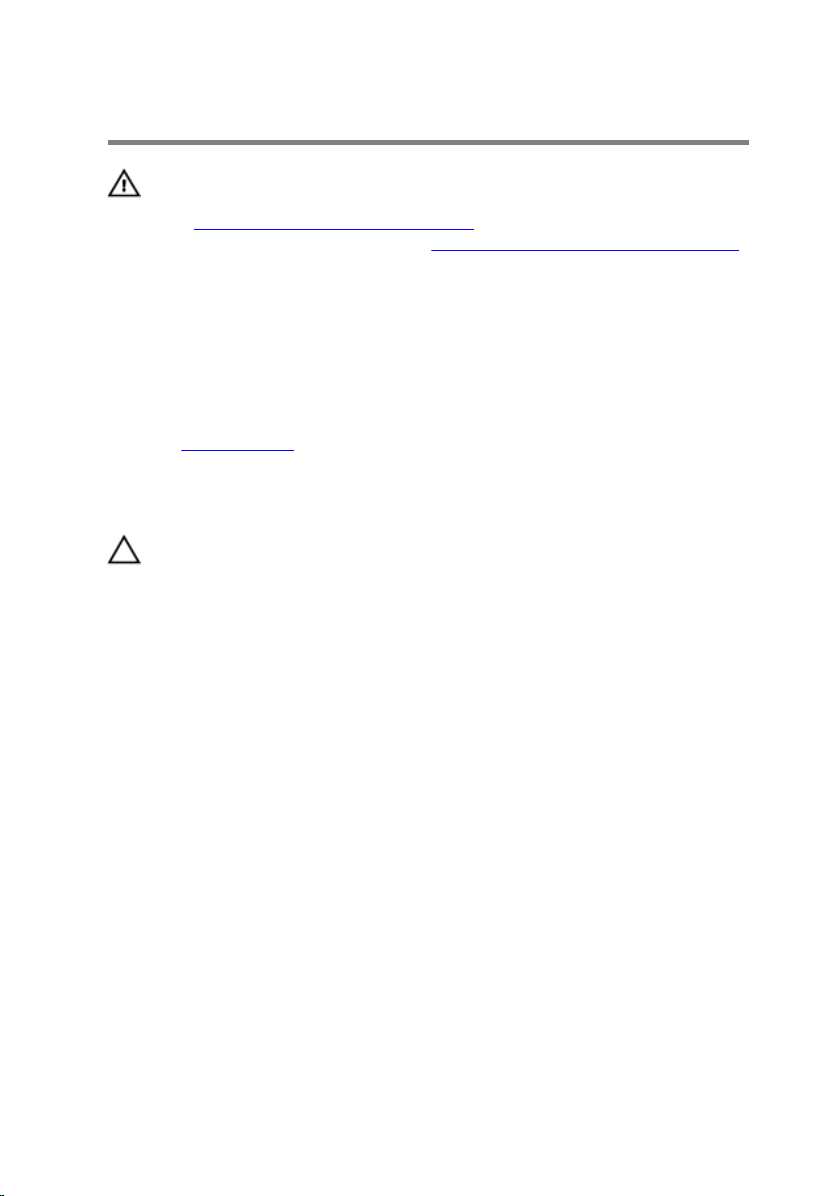
Uklanjanje zadnjeg poklopca
UPOZORENJE: Pre rada u unutrašnjosti računara, pročitajte
bezbednosne informacije koje ste dobili uz računar i sledite korake u
delu
Pre rada u unutrašnjosti računara. Nakon rada u unutrašnjosti
računara, sledite uputstva u delu Nakon rada u unutrašnjosti računara.
Za dodatne informacije o najboljim praksama pogledajte početnu
stranu za usklađenost sa propisima na www.dell.com/
regulatory_compliance.
Pripremni koraci
Uklonite sklop postolja.
Procedura
OPREZ: Nemojte uklanjati poklopac računara osim ako je potrebno da
instalirate unutrašnju dodatnu opremu za vaš računar.
1 Plastičnom olovkom odvojite zadnji poklopac od okna ekrana.
22
Page 23
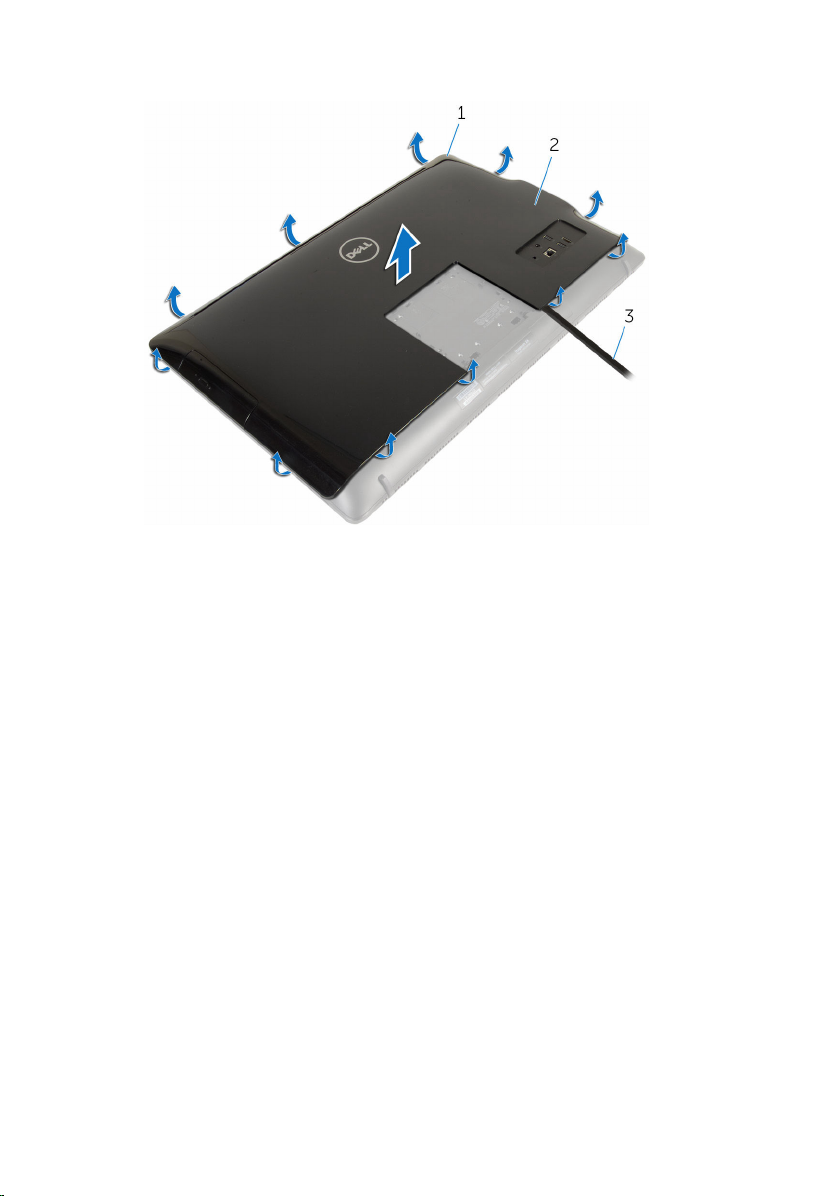
2 Podignite zadnji poklopac sa računara.
1 okno ekrana 2 zadnji poklopac
3 plastična olovka
23
Page 24
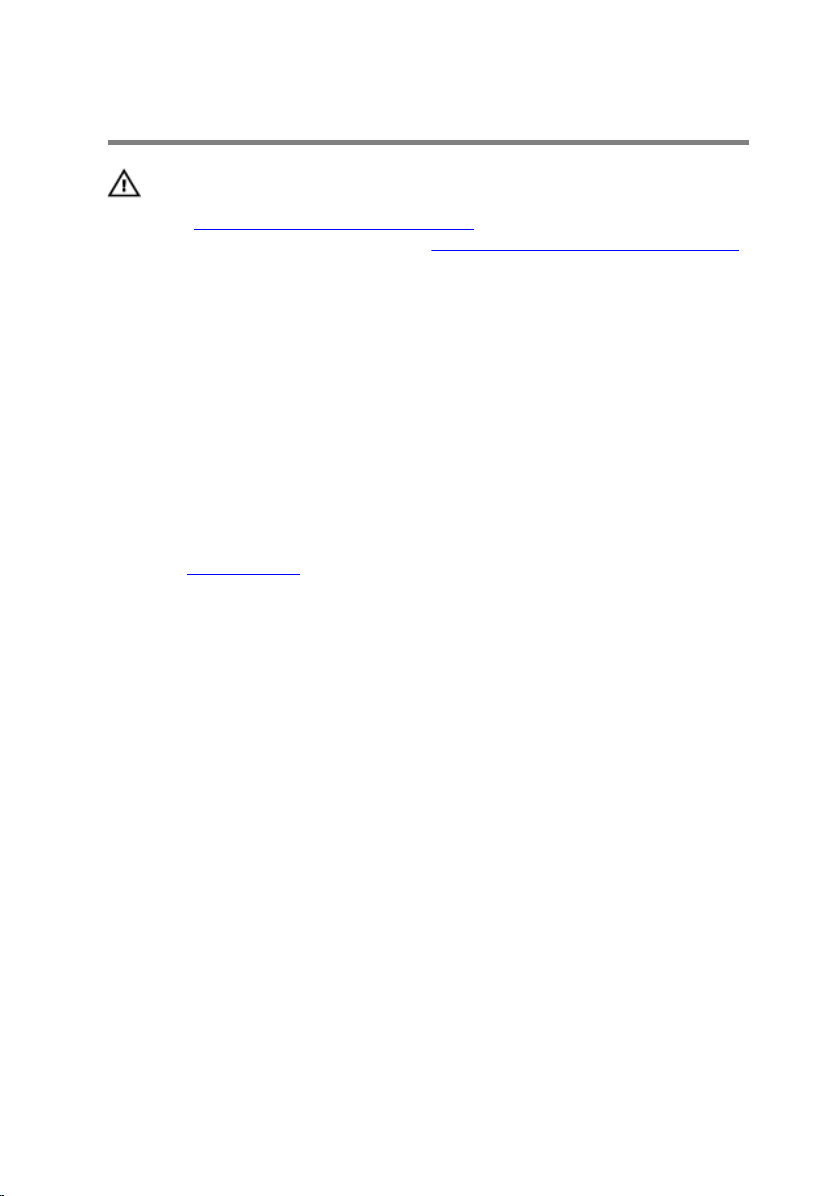
Postavljanje zadnjeg poklopca
UPOZORENJE: Pre rada u unutrašnjosti računara, pročitajte
bezbednosne informacije koje ste dobili uz računar i sledite korake u
delu
Pre rada u unutrašnjosti računara. Nakon rada u unutrašnjosti
računara, sledite uputstva u delu Nakon rada u unutrašnjosti računara.
Za dodatne informacije o najboljim praksama pogledajte početnu
stranu za usklađenost sa propisima na www.dell.com/
regulatory_compliance.
Procedura
Poravnajte držače na zadnjem poklopcu sa priključcima na oknu ekrana i
utisnite zadnji poklopac na mesto.
Dopunski koraci
Postavite sklop postolja.
24
Page 25
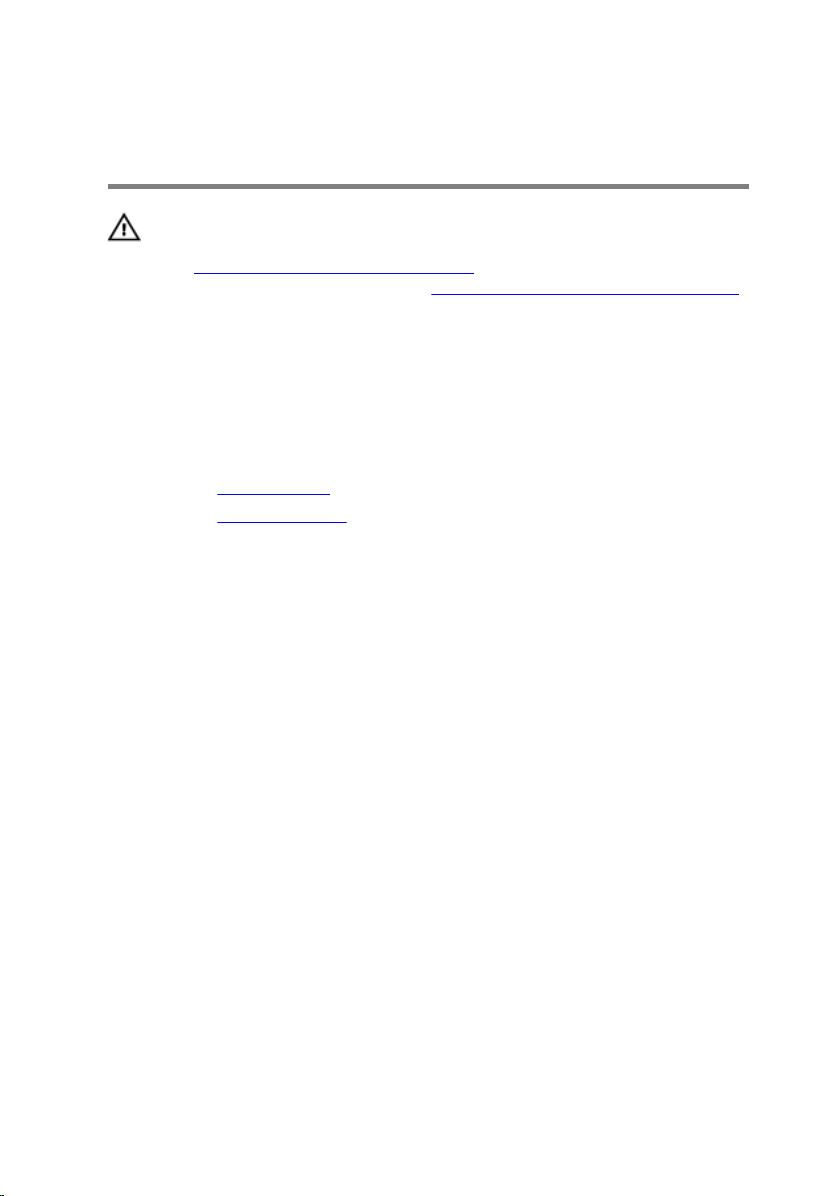
Uklanjanje optičke disk jedinice
UPOZORENJE: Pre rada u unutrašnjosti računara, pročitajte
bezbednosne informacije koje ste dobili uz računar i sledite korake u
delu
Pre rada u unutrašnjosti računara. Nakon rada u unutrašnjosti
računara, sledite uputstva u delu Nakon rada u unutrašnjosti računara.
Za dodatne informacije o najboljim praksama pogledajte početnu
stranu za usklađenost sa propisima na www.dell.com/
regulatory_compliance.
Pripremni koraci
1 Uklonite sklop postolja.
2 Uklonite zadnji poklopac.
Procedura
1 Odvojite kabl za napajanje i kabl za prenos podataka sa optičke disk
jedinice.
2 Uklonite zavrtanj kojim je sklop optičke disk jedinice pričvršćen za osnovu
sklopa ekrana.
25
Page 26
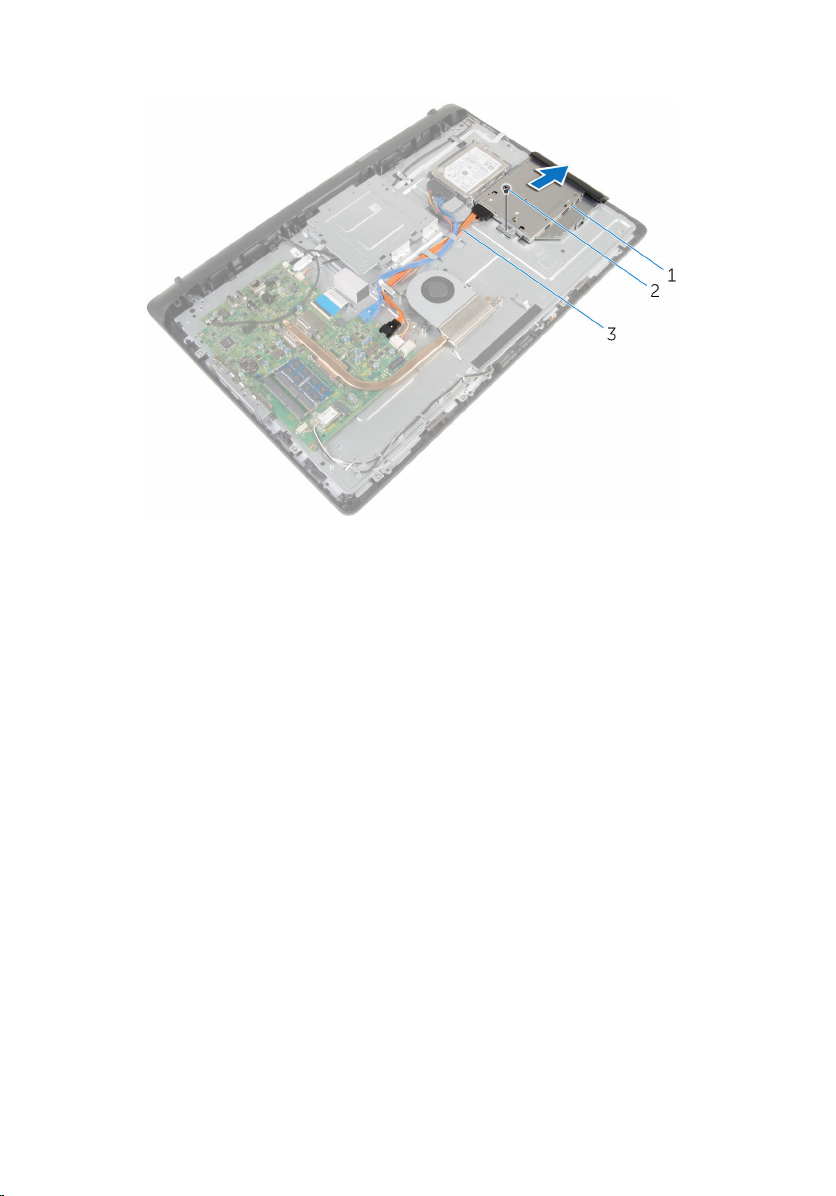
3 Izvadite sklop optičke disk jedinice iz ležišta optičke disk jedinice.
1 sklop optičke disk jedinice 2 zavrtanj
3 kabl za napajanje i prenos
podataka
4 Pažljivo povucite masku optičke disk jedinice i skinite je sa optičke disk
jedinice.
5 Uklonite zavrtanj kojim je nosač optičke disk jedinice pričvršćen za
optičku disk jedinicu.
26
Page 27

6 Uklonite nosač optičke disk jedinice sa optičkog diska.
1 zavrtanj 2 nosač optičke disk jedinice
3 optička disk jedinica 4 okno optičke disk jedinice
27
Page 28

Postavljanje optičke disk jedinice
UPOZORENJE: Pre rada u unutrašnjosti računara, pročitajte
bezbednosne informacije koje ste dobili uz računar i sledite korake u
delu
Pre rada u unutrašnjosti računara. Nakon rada u unutrašnjosti
računara, sledite uputstva u delu Nakon rada u unutrašnjosti računara.
Za dodatne informacije o najboljim praksama pogledajte početnu
stranu za usklađenost sa propisima na www.dell.com/
regulatory_compliance.
Procedura
1 Poravnajte otvor za zavrtanj na nosaču optičke disk jedinice sa otvorom
za zavrtanj na optičkoj disk jedinici.
2 Postavite zavrtanj koji pričvršćuje nosač optičke disk jedinice za optičku
disk jedinicu.
3 Poravnajte držače na oknu optičke disk jedinice sa otvorima na sklopu
optičke disk jedinice i utisnite ih na mesto.
4 Gurnite sklop optičke disk jedinice u ležište za optičku disk jedinicu i
poravnajte otvor za zavrtanj na nosaču optičke disk jedinice sa otvorom
za zavrtanj na osnovi sklopa ekrana.
5 Postavite zavrtanj kojim je sklop optičke disk jedinice pričvršćen za
osnovu sklopa ekrana.
6 Povežite kabl za napajanje i kabl za prenos podataka na sklop optičke disk
jedinice.
Dopunski koraci
1 Postavite zadnji poklopac.
2 Postavite sklop postolja.
28
Page 29

Uklanjanje čvrstog diska
UPOZORENJE: Pre rada u unutrašnjosti računara, pročitajte
bezbednosne informacije koje ste dobili uz računar i sledite korake u
delu
Pre rada u unutrašnjosti računara. Nakon rada u unutrašnjosti
računara, sledite uputstva u delu Nakon rada u unutrašnjosti računara.
Za dodatne informacije o najboljim praksama pogledajte početnu
stranu za usklađenost sa propisima na www.dell.com/
regulatory_compliance.
OPREZ: Čvrsti diskovi su osetljivi. Budite pažljivi kada rukujete čvrstim
diskom.
OPREZ: Da biste izbegli gubitak podataka, nemojte uklanjati čvrsti disk
kada je računar uključen ili u režimu spavanja.
Pripremni koraci
1 Uklonite sklop postolja.
2 Uklonite zadnji poklopac.
Procedura
1 Odspojite kabl za napajanje i kabl za prenos podataka iz čvrstog diska.
2 Uklonite zavrtanj kojim je sklop čvrstog diska pričvršćen za osnovu sklopa
ekrana.
29
Page 30

3 Vrhovima prstiju gurnite i izvadite sklop čvrstog diska van ležišta za čvrsti
disk.
1 kabl za napajanje i prenos
podataka
3 zavrtanj 4 osnova sklopa ekrana
4 Uklonite zavrtnje koji učvršćuju nosač čvrstog diska za čvrsti disk.
30
2 sklop čvrstog diska
Page 31

5 Uklonite čvrsti disk sa nosača čvrstog diska.
1 zavrtnji (3) 2 čvrsti disk
3 nosač čvrstog diska
31
Page 32

Postavljanje čvrstog diska
UPOZORENJE: Pre rada u unutrašnjosti računara, pročitajte
bezbednosne informacije koje ste dobili uz računar i sledite korake u
delu
Pre rada u unutrašnjosti računara. Nakon rada u unutrašnjosti
računara, sledite uputstva u delu Nakon rada u unutrašnjosti računara.
Za dodatne informacije o najboljim praksama pogledajte početnu
stranu za usklađenost sa propisima na www.dell.com/
regulatory_compliance.
OPREZ: Čvrsti diskovi su osetljivi. Budite pažljivi kada rukujete čvrstim
diskom.
Procedura
1 Poravnajte otvore za zavrtnje na nosaču čvrstog diska sa otvorima za
zavrtnje na čvrstom disku.
2 Postavite zavrtnje kojima je nosač čvrstog diska pričvršćen za čvrsti disk.
3 Gurnite sklop čvrstog diska u ležište za čvrsti disk i poravnajte otvor za
zavrtanj na nosaču optičke disk jedinice sa otvorom za zavrtanj na osnovi
sklopa ekrana.
4 Postavite zavrtanj kojim je sklop čvrstog diska pričvršćen za osnovu
sklopa ekrana.
5 Povežite kabl za napajanje i kabl za prenos podataka na čvrsti disk.
Dopunski koraci
1 Postavite zadnji poklopac.
2 Postavite sklop postolja.
32
Page 33

Uklanjanje memorijskog modula
UPOZORENJE: Pre rada u unutrašnjosti računara, pročitajte
bezbednosne informacije koje ste dobili uz računar i sledite korake u
delu
Pre rada u unutrašnjosti računara. Nakon rada u unutrašnjosti
računara, sledite uputstva u delu Nakon rada u unutrašnjosti računara.
Za dodatne informacije o najboljim praksama pogledajte početnu
stranu za usklađenost sa propisima na www.dell.com/
regulatory_compliance.
Pripremni koraci
1 Uklonite sklop postolja.
2 Uklonite zadnji poklopac.
Procedura
1 Vrhovima prstiju pažljivo razdvojite pričvrsne spone sa obe strane
konektora memorijskog modula tako da memorijski modul iskoči.
33
Page 34

2 Uklonite memorijski modul iz priključka memorijskog modula.
1 matična ploča 2 pričvrsne spone (2)
3 memorijski modul 4 priključak memorijskog
modula
34
Page 35

Postavljanje memorijskog modula
UPOZORENJE: Pre rada u unutrašnjosti računara, pročitajte
bezbednosne informacije koje ste dobili uz računar i sledite korake u
delu
Pre rada u unutrašnjosti računara. Nakon rada u unutrašnjosti
računara, sledite uputstva u delu Nakon rada u unutrašnjosti računara.
Za dodatne informacije o najboljim praksama pogledajte početnu
stranu za usklađenost sa propisima na www.dell.com/
regulatory_compliance.
Procedura
1 Poravnajte zarez na memorijskom modulu sa držačem na priključku
memorijskog modula.
35
Page 36

2 Gurnite čvrsto memorijski modul u utičnicu pod uglom i pritisnite
memorijski modul nadole tako da "klikne" u ležište.
NAPOMENA: Ako ne čujete klik, uklonite memorijski modul i
ponovo ga instalirajte.
1 zarez 2 držač
3 pričvrsne spone (2) 4 memorijski modul
5 priključak memorijskog
modula
Dopunski koraci
1 Postavite zadnji poklopac.
2 Postavite sklop postolja.
36
Page 37

Uklanjanje bežične kartice
UPOZORENJE: Pre rada u unutrašnjosti računara, pročitajte
bezbednosne informacije koje ste dobili uz računar i sledite korake u
delu
Pre rada u unutrašnjosti računara. Nakon rada u unutrašnjosti
računara, sledite uputstva u delu Nakon rada u unutrašnjosti računara.
Za dodatne informacije o najboljim praksama pogledajte početnu
stranu za usklađenost sa propisima na www.dell.com/
regulatory_compliance.
Pripremni koraci
1 Uklonite sklop postolja.
2 Uklonite zadnji poklopac.
Procedura
1 Uklonite zavrtanj kojim su nosač bežične kartice i bežična kartica
pričvršćeni za matičnu ploču.
2 Skinite nosač bežične kartice sa bežične kartice.
3 Odvojite kablove antene iz konektora na bežičnoj kartici.
37
Page 38

4 Gurnite i izvadite bežičnu karticu iz priključka za bežičnu karticu.
1 nosač bežične kartice 2 kablovi antene
3 zavrtanj 4 priključak za bežičnu
5 bežična kartica 6 matična ploča
karticu
38
Page 39

Postavljanje bežične kartice.
UPOZORENJE: Pre rada u unutrašnjosti računara, pročitajte
bezbednosne informacije koje ste dobili uz računar i sledite korake u
delu
Pre rada u unutrašnjosti računara. Nakon rada u unutrašnjosti
računara, sledite uputstva u delu Nakon rada u unutrašnjosti računara.
Za dodatne informacije o najboljim praksama pogledajte početnu
stranu za usklađenost sa propisima na www.dell.com/
regulatory_compliance.
Procedura
1 Poravnajte zarez na bežičnoj kartici sa držačem na priključku bežične
kartice.
2 Umetnite bežičnu karticu u priključak za bežičnu karticu.
3 Pritisnite drugi kraj bežične kartice na dole i poravnajte otvor za zavrtanj
na bežičnoj kartici sa otvorom za zavrtanj na matičnoj ploči.
4 Povežite kablove antene sa bežičnom karticom.
Sledeća tabela obezbeđuje šeme boja kablova antene za bežičnu karticu
koju podržava vaš računar.
Konektori na bežičnoj kartici Boja kabla antene
Glavni (beli trougao) Bela
Pomoćni (crni trougao) Crna
5 Poravnajte otvor za zavrtanj na nosaču bežične kartice sa otvorom za
zavrtanj na bežičnoj kartici.
39
Page 40

6 Postavite zavrtanj kojim su nosač bežične kartice i bežična kartica
pričvršćeni za matičnu ploču.
1 kablovi antene 2 nosač bežične kartice
3 zavrtanj 4 bežična kartica
5 priključak za bežičnu karticu 6 držač
7 zarez
Dopunski koraci
1 Postavite zadnji poklopac.
2 Postavite sklop postolja.
40
Page 41

Uklanjanje rashladnog elementa
UPOZORENJE: Pre rada u unutrašnjosti računara, pročitajte
bezbednosne informacije koje ste dobili uz računar i sledite korake u
delu
Pre rada u unutrašnjosti računara. Nakon rada u unutrašnjosti
računara, sledite uputstva u delu Nakon rada u unutrašnjosti računara.
Za dodatne informacije o najboljim praksama pogledajte početnu
stranu za usklađenost sa propisima na www.dell.com/
regulatory_compliance.
UPOZORENJE: Rashladni element se može zagrejati tokom normalnog
rada. Sačekajte dovoljno dugo da se rashladni element ohladi pre nego
što ga dodirnete.
OPREZ: Da bi se obezbedilo maksimalno hlađenje procesora, ne
dodirujte površine koje prenose toplotu na rashladnom elementu. Ulja
u vašoj koži mogu smanjiti sposobnost prenosa toplote termalne
paste.
Pripremni koraci
1 Uklonite sklop postolja.
2 Uklonite zadnji poklopac.
Procedura
1 Prema određenom redosledu (naznačenom na rashladnom elementu)
olabavite neispadajuće zavrtnje kojim je rashladni element pričvršćen za
matičnu ploču.
2 Uklonite zavrtanj kojim je čvrsti disk pričvršćen za osnovu sklopa ekrana.
41
Page 42

3 Podignite rashladni element sa matične ploče.
1 matična ploča 2 neispadajući zavrtnji (5)
3 rashladni element 4 zavrtanj
5 osnova sklopa ekrana
42
Page 43

Postavljanje rashladnog elementa
UPOZORENJE: Pre rada u unutrašnjosti računara, pročitajte
bezbednosne informacije koje ste dobili uz računar i sledite korake u
delu
Pre rada u unutrašnjosti računara. Nakon rada u unutrašnjosti
računara, sledite uputstva u delu Nakon rada u unutrašnjosti računara.
Za dodatne informacije o najboljim praksama pogledajte početnu
stranu za usklađenost sa propisima na www.dell.com/
regulatory_compliance.
OPREZ: Nepravilno poravnanje rashladnog elementa može oštetiti
matičnu ploču i procesor.
NAPOMENA: Originalna termalna pasta se može ponovo koristiti ako su
originalna matična ploča i rashladni element ponovo postavljeni u
sistem. Ako se zamene matična ploča ili rashladni element, koristite
termalni umetak koji se nalazi u kompletu kako biste obezbedili
termalnu provodljivost.
Procedura
1 Poravnajte otvor za zavrtnje na rashladnom elementu sa otvorom za
zavrtnje na osnovi sklopa ekrana.
2 Poravnajte neispadajuće zavrtnje na rashladnom elementu sa otvorima za
zavrtnje na matičnoj ploči.
3 Prema određenom redosledu (naznačenom na rashladnom elementu)
pritegnite neispadajuće zavrtnje kojima je rashladni element pričvršćen za
matičnu ploču.
4 Postavite zavrtanj kojim je rashladni element pričvršćen za osnovu sklopa
ekrana.
Dopunski koraci
1 Postavite zadnji poklopac.
2 Postavite sklop postolja.
43
Page 44

Uklanjanje ventilatora
UPOZORENJE: Pre rada u unutrašnjosti računara, pročitajte
bezbednosne informacije koje ste dobili uz računar i sledite korake u
delu
Pre rada u unutrašnjosti računara. Nakon rada u unutrašnjosti
računara, sledite uputstva u delu Nakon rada u unutrašnjosti računara.
Za dodatne informacije o najboljim praksama pogledajte početnu
stranu za usklađenost sa propisima na www.dell.com/
regulatory_compliance.
Pripremni koraci
1 Uklonite sklop postolja.
2 Uklonite zadnji poklopac.
Procedura
1 Isključite kabl ventilatora iz matične ploče.
2 Uklonite zavrtnje kojima je ventilator pričvršćen za osnovu sklopa ekrana.
44
Page 45

3 Podignite ventilator pod uglom sa osnove sklopa ekrana.
1 kabl ventilatora 2 matična ploča
3 ventilator 4 zavrtnji (2)
5 osnova sklopa ekrana
45
Page 46

Postavljanje ventilatora
UPOZORENJE: Pre rada u unutrašnjosti računara, pročitajte
bezbednosne informacije koje ste dobili uz računar i sledite korake u
delu
Pre rada u unutrašnjosti računara. Nakon rada u unutrašnjosti
računara, sledite uputstva u delu Nakon rada u unutrašnjosti računara.
Za dodatne informacije o najboljim praksama pogledajte početnu
stranu za usklađenost sa propisima na www.dell.com/
regulatory_compliance.
Procedura
1 Postavite ventilator pod uglom na osnovu sklopa ekrana.
2 Poravnajte otvore za zavrtnje na ventilatoru sa otvorima za zavrtnje na
osnovi sklopa ekrana.
3 Postavite zavrtnje kojima je ventilator pričvršćen za osnovu sklopa ekrana.
4 Povežite kabl ventilatora na matičnu ploču.
Dopunski koraci
1 Postavite zadnji poklopac.
2 Postavite sklop postolja.
46
Page 47

Uklanjanje dugmaste baterije
UPOZORENJE: Pre rada u unutrašnjosti računara, pročitajte
bezbednosne informacije koje ste dobili uz računar i sledite korake u
delu
Pre rada u unutrašnjosti računara. Nakon rada u unutrašnjosti
računara, sledite uputstva u delu Nakon rada u unutrašnjosti računara.
Za dodatne informacije o najboljim praksama pogledajte početnu
stranu za usklađenost sa propisima na www.dell.com/
regulatory_compliance.
OPREZ: Uklanjanjem dugmaste baterije se postavke programa za
podešavanj BIOS-a vraćaju na početna podešavanja. Preporučuje se da
pribeležite postavke programa za podešavanje BIOS-a pre nego što
uklonite dugmastu bateriju.
Pripremni koraci
1 Uklonite sklop postolja.
2 Uklonite zadnji poklopac.
47
Page 48

Procedura
Pomoću plastične olovke pažljivo odvojite dugmastu bateriju iz utičnice
za bateriju na matičnoj ploči.
48
1 matična ploča 2 plastična olovka
3 dugmasta baterija 4 utičnica za bateriju
Page 49

Postavljanje dugmaste baterije
UPOZORENJE: Pre rada u unutrašnjosti računara, pročitajte
bezbednosne informacije koje ste dobili uz računar i sledite korake u
delu
Pre rada u unutrašnjosti računara. Nakon rada u unutrašnjosti
računara, sledite uputstva u delu Nakon rada u unutrašnjosti računara.
Za dodatne informacije o najboljim praksama pogledajte početnu
stranu za usklađenost sa propisima na www.dell.com/
regulatory_compliance.
Procedura
Okrenite pozitivnu stranu baterije prema gore i ubacite dugmastu bateriju u
ležište za bateriju, a zatim pritisnite bateriju u ležište.
Dopunski koraci
1 Postavite zadnji poklopac.
2 Postavite sklop postolja.
49
Page 50

Uklanjanje mikrofona
UPOZORENJE: Pre rada u unutrašnjosti računara, pročitajte
bezbednosne informacije koje ste dobili uz računar i sledite korake u
delu
Pre rada u unutrašnjosti računara. Nakon rada u unutrašnjosti
računara, sledite uputstva u delu Nakon rada u unutrašnjosti računara.
Za dodatne informacije o najboljim praksama pogledajte početnu
stranu za usklađenost sa propisima na www.dell.com/
regulatory_compliance.
Pripremni koraci
1 Uklonite sklop postolja.
2 Uklonite zadnji poklopac.
Procedura
1 Odspojite kabl mikrofona i kamere sa matične ploče.
2 Pribeležite putanju kabla mikrofona i kamere i izvucite kabl iz vođica za
usmeravanje na osnovi sklopa ekrana.
3 Sledite proceduru od koraka 4 do koraka 7 u delu ”Uklanjanje kamere".
4 Podignite ploču mikrofona pod uglom sa okna ekrana.
50
Page 51

5 Odspojite kabl mikrofona i kamere sa ploče mikrofona.
1 kabl mikrofona i kamere 2 vođice za usmeravanje
3 okno ekrana 4 osnova sklopa ekrana
5 ploča mikrofona
51
Page 52

Postavljanje mikrofona
UPOZORENJE: Pre rada u unutrašnjosti računara, pročitajte
bezbednosne informacije koje ste dobili uz računar i sledite korake u
delu
Pre rada u unutrašnjosti računara. Nakon rada u unutrašnjosti
računara, sledite uputstva u delu Nakon rada u unutrašnjosti računara.
Za dodatne informacije o najboljim praksama pogledajte početnu
stranu za usklađenost sa propisima na www.dell.com/
regulatory_compliance.
Procedura
1 Povežite kabl mikrofona i kamere na ploču mikrofona.
2 Gurnite ploču mikrofona u otvor na oknu ekrana.
3 Sledite proceduru od koraka 1 do koraka 3 u delu “Postavljanje kamere”.
4 Provucite kabl mikrofona i kamere kroz vođice za usmeravanje na osnovi
sklopa ekrana.
5 Povežite kabl mikrofona i kamere na matičnu ploču.
Dopunski koraci
1 Postavite zadnji poklopac.
2 Postavite sklop postolja.
52
Page 53

Uklanjanje kamere
UPOZORENJE: Pre rada u unutrašnjosti računara, pročitajte
bezbednosne informacije koje ste dobili uz računar i sledite korake u
delu
Pre rada u unutrašnjosti računara. Nakon rada u unutrašnjosti
računara, sledite uputstva u delu Nakon rada u unutrašnjosti računara.
Za dodatne informacije o najboljim praksama pogledajte početnu
stranu za usklađenost sa propisima na www.dell.com/
regulatory_compliance.
Pripremni koraci
1 Uklonite sklop postolja.
2 Uklonite zadnji poklopac.
Procedura
1 Odspojite kabl mikrofona i kamere sa matične ploče.
2 Pribeležite putanju kabla mikrofona i kamere i izvucite kabl iz vođica za
usmeravanje na osnovi sklopa ekrana.
3 Sledite proceduru od koraka 4 do koraka 6 u delu “Uklanjanje mikrofona”.
4 Vrhovima prstiju pritisnite sigurnosnu rezu i podignite modul kamere.
5 Odspojite modul kamere sa držača na otvoru modula kamere na oknu
ekrana.
6 Podignite modul kamere od okna ekrana.
53
Page 54

7 Odvojite kabl mikrofona i kamere sa modula kamere.
1 spona za pričvršćivanje 2 držač
3 modul kamere 4 kabl mikrofona i kamere
54
Page 55

Postavljanje kamere
UPOZORENJE: Pre rada u unutrašnjosti računara, pročitajte
bezbednosne informacije koje ste dobili uz računar i sledite korake u
delu
Pre rada u unutrašnjosti računara. Nakon rada u unutrašnjosti
računara, sledite uputstva u delu Nakon rada u unutrašnjosti računara.
Za dodatne informacije o najboljim praksama pogledajte početnu
stranu za usklađenost sa propisima na www.dell.com/
regulatory_compliance.
Procedura
1 Povežite kabl mikrofona i kamere na modul kamere.
2 Gurnite držače na modulu kamere u držač na otvoru modula kamere.
3 Pritisnite modul kamere u otvor na oknu ekrana tako da klikne u ležište.
4 Sledite proceduru od koraka 1 do koraka 2 u delu “Postavljanje
mikrofona”.
5 Provucite kabl mikrofona i kamere kroz vođice za usmeravanje na osnovi
sklopa ekrana.
6 Povežite kabl mikrofona i kamere na matičnu ploču.
Dopunski koraci
1 Postavite zadnji poklopac.
2 Postavite sklop postolja.
55
Page 56

Uklanjanje matične ploče
UPOZORENJE: Pre rada u unutrašnjosti računara, pročitajte
bezbednosne informacije koje ste dobili uz računar i sledite korake u
delu
Pre rada u unutrašnjosti računara. Nakon rada u unutrašnjosti
računara, sledite uputstva u delu Nakon rada u unutrašnjosti računara.
Za dodatne informacije o najboljim praksama pogledajte početnu
stranu za usklađenost sa propisima na www.dell.com/
regulatory_compliance.
NAPOMENA: Servisna oznaka vašeg računara je sačuvana na matičnoj
ploči. Nakon zamene matične ploče morate uneti servisnu oznaku u
program za podešavanje BIOS-a.
NAPOMENA: Zamenom matične ploče brišu se sve promene koje ste
izvršili u BIOS-u koristeći program za podešavanje BIOS-a. Nakon
zamene matične ploče morate ponovo izvršiti željene promene.
NAPOMENA: Pre odspajanja kablova sa matične ploče, zabeležite
lokaciju konektora da biste mogli da ispravno ponovo povežete kablove
nakon zamene matične ploče.
Pripremni koraci
1 Uklonite sklop postolja.
2 Uklonite zadnji poklopac.
3 Uklonite rashladni element.
4 Uklonite bežičnu karticu.
Procedura
1 Odspojite kabl zvučnika, kabl ploče za kontrolu dodira, kabl čvrstog diska,
kabl optičke disk jedinice, kabl za napajanje čvrstog diska i optičke disk
jedinice, kabl ventilatora i kabl mikrofona i kamere iz odgovarajućih
konektora na matičnoj ploči.
2 Podignite reze i odspojite kabl ploče sa kontrolnim tasterima i kabl ekrana
iz konektora na matičnoj ploči.
56
Page 57

3 Pritisnite rezu i odspojite kabl ploče pozadinskog osvetljenja iz konektora
na matičnoj ploči.
1 kabl za zvučnik 2 kabl ploče za kontrolu
3 kabl ploče sa kontrolnim
tasterima
5 kabl ekrana 6 osnova sklopa ekrana
7 kabl za prenos podataka
čvrstog diska
9 kabl za napajanje čvrstog
diska i optičke disk jedinice
11 kabl mikrofona i kamere
dodira
4 kabl pozadinskog
osvetljenja
8 kabl za prenos podataka
optičke disk jedinice
10 kabl ventilatora
57
Page 58

4 Uklonite zavrtnje kojima je matična ploča pričvršćena za osnovu sklopa
ekrana.
5 Pažljivo podignite matičnu ploču od unutrašnje ivice i oslobodite portove
iz utičnica na osnovi sklopa ekrana.
6 Podignite matičnu ploču sa osnove sklopa ekrana.
1 matična ploča 2 prorezi
3 zavrtnji (4) 4 osnova sklopa ekrana
58
Page 59

Postavljanje matične ploče
UPOZORENJE: Pre rada u unutrašnjosti računara, pročitajte
bezbednosne informacije koje ste dobili uz računar i sledite korake u
delu
Pre rada u unutrašnjosti računara. Nakon rada u unutrašnjosti
računara, sledite uputstva u delu Nakon rada u unutrašnjosti računara.
Za dodatne informacije o najboljim praksama pogledajte početnu
stranu za usklađenost sa propisima na www.dell.com/
regulatory_compliance.
NAPOMENA: Servisna oznaka vašeg računara je sačuvana na matičnoj
ploči. Nakon zamene matične ploče morate uneti servisnu oznaku u
program za podešavanje BIOS-a.
NAPOMENA: Zamenom matične ploče brišu se sve promene koje ste
izvršili u BIOS-u koristeći program za podešavanje BIOS-a. Nakon
zamene matične ploče morate ponovo izvršiti željene promene.
Procedura
1 Gurnite portove na matičnoj ploči u priključke na osnovi sklopa ekrana i
postavite matičnu ploču na osnovu sklopa ekrana.
2 Poravnajte otvore za zavrtnje na matičnoj ploči sa otvorima za zavrtnje na
osnovi sklopa ekrana.
3 Postavite zavrtnje kojima je matična ploča pričvršćena za osnovu sklopa
ekrana.
4 Povežite kabl za pozadinsko osvetljenje ekrana sa konektorom na
matičnoj ploči.
5 Gurnite kabl ploče sa kontrolnim tasterima i kabl ekrana u odgovarajuće
konektore na matičnoj ploči i pritisnite reze da biste učvrstili kablove.
6 Povežite kabl zvučnika, kabl ploče za kontrolu dodira, kabl za prenos
podataka čvrstog diska, kabl za prenos podataka optičke disk jedinice,
kabl za napajanje čvrstog diska i optičke disk jedinice, kabl ventilatora i
kabl mikrofona i kamere na odgovarajuće konektore na matičnoj ploči.
Dopunski koraci
1 Postavite bežičnu karticu.
2 Postavite rashladni element.
3 Postavite zadnji poklopac.
59
Page 60

4 Postavite sklop postolja.
60
Page 61

Uklanjanje VESA montažne konzole
UPOZORENJE: Pre rada u unutrašnjosti računara, pročitajte
bezbednosne informacije koje ste dobili uz računar i sledite korake u
delu
Pre rada u unutrašnjosti računara. Nakon rada u unutrašnjosti
računara, sledite uputstva u delu Nakon rada u unutrašnjosti računara.
Za dodatne informacije o najboljim praksama pogledajte početnu
stranu za usklađenost sa propisima na www.dell.com/
regulatory_compliance.
Pripremni koraci
1 Uklonite sklop postolja.
2 Uklonite zadnji poklopac.
Procedura
1 Pribeležite putanju kabla zvučnika ispod VESA montažne konzole i
izvadite ga iz vođica za usmeravanje.
2 Uklonite zavrtnje kojima je VESA montažna konzola pričvršćena za
osnovu sklopa ekrana.
61
Page 62

3 Podignite VESA montažnu konzolu sa osnove sklopa ekrana.
1 osnova sklopa ekrana 2 zavrtnji (4)
3 VESA montažna konzola 4 kabl za zvučnik
5 vođice za usmeravanje
62
Page 63

Postavljanje VESA montažne konzole
UPOZORENJE: Pre rada u unutrašnjosti računara, pročitajte
bezbednosne informacije koje ste dobili uz računar i sledite korake u
delu
Pre rada u unutrašnjosti računara. Nakon rada u unutrašnjosti
računara, sledite uputstva u delu Nakon rada u unutrašnjosti računara.
Za dodatne informacije o najboljim praksama pogledajte početnu
stranu za usklađenost sa propisima na www.dell.com/
regulatory_compliance.
Procedura
1 Poravnajte otvore za zavrtnje na VESA montažnoj konzoli sa otvorima za
zavrtnje na osnovi sklopa ekrana.
2 Postavite zavrtnje kojima je VESA montažna konzola pričvršćena za
osnovu sklopa ekrana.
3 Provucite kabl zvučnika kroz vođice za usmeravanje ispod VESA
montažne konzole.
Dopunski koraci
1 Postavite zadnji poklopac.
2 Postavite sklop postolja.
63
Page 64

Uklanjanje poklopca zvučnika
UPOZORENJE: Pre rada u unutrašnjosti računara, pročitajte
bezbednosne informacije koje ste dobili uz računar i sledite korake u
delu
Pre rada u unutrašnjosti računara. Nakon rada u unutrašnjosti
računara, sledite uputstva u delu Nakon rada u unutrašnjosti računara.
Za dodatne informacije o najboljim praksama pogledajte početnu
stranu za usklađenost sa propisima na www.dell.com/
regulatory_compliance.
Pripremni koraci
1 Uklonite sklop postolja.
2 Uklonite zadnji poklopac.
Procedura
1 Uklonite zavrtnje kojima je poklopac zvučnika pričvršćen za osnovu
sklopa ekrana.
2 Vrhovima prstiju odvojite poklopac zvučnika od osnove sklopa ekrana.
64
Page 65

3 Podignite poklopac zvučnika sa okna ekrana.
1 zavrtnji (4) 2 poklopac zvučnika
3 osnova sklopa ekrana
65
Page 66

Postavljanje poklopca zvučnika
UPOZORENJE: Pre rada u unutrašnjosti računara, pročitajte
bezbednosne informacije koje ste dobili uz računar i sledite korake u
delu
Pre rada u unutrašnjosti računara. Nakon rada u unutrašnjosti
računara, sledite uputstva u delu Nakon rada u unutrašnjosti računara.
Za dodatne informacije o najboljim praksama pogledajte početnu
stranu za usklađenost sa propisima na www.dell.com/
regulatory_compliance.
Procedura
1 Poravnajte otvore za zavrtnje na poklopcu zvučnika sa otvorima za
zavrtnje na osnovi sklopa ekrana i utisnite poklopac zvučnika u ležište.
2 Postavite zavrtnje kojima je poklopac zvučnika pričvršćen za osnovu
sklopa ekrana.
Dopunski koraci
1 Postavite zadnji poklopac.
2 Postavite sklop postolja.
66
Page 67

Uklanjanje zvučnika
UPOZORENJE: Pre rada u unutrašnjosti računara, pročitajte
bezbednosne informacije koje ste dobili uz računar i sledite korake u
delu
Pre rada u unutrašnjosti računara. Nakon rada u unutrašnjosti
računara, sledite uputstva u delu Nakon rada u unutrašnjosti računara.
Za dodatne informacije o najboljim praksama pogledajte početnu
stranu za usklađenost sa propisima na www.dell.com/
regulatory_compliance.
Pripremni koraci
1 Uklonite sklop postolja.
2 Uklonite zadnji poklopac.
3 Uklonite poklopac zvučnika.
Procedura
1 Odspojite kabl zvučnika sa matične ploče.
2 Pribeležite putanju kabla ekrana na osnovi ploče ekrana.
3 Uklonite kabl zvučnika pod uglom sa VESA montažne konzole.
4 Uklonite zavrtanj sa VESA montažne konzole.
5 Odlepite traku koja pričvršćuje kabl zvučnika za VESA montažnu konzolu.
6 Pribeležite putanju kabla zvučnika koji povezuje levi zvučnik i desni
zvučnik, kao i položaj gumenih uvodnica na maski računara.
67
Page 68

7 Podignite zvučnike zajedno sa kablom zvučnika sa okna ekrana.
68
1 zavrtanj 2 traka
3 putanja kabla zvučnika 4 VESA montažna konzola
5 kabl za zvučnik 6 gumene uvodnice (4)
7 zvučnici (2)
Page 69

Postavljanje zvučnika
UPOZORENJE: Pre rada u unutrašnjosti računara, pročitajte
bezbednosne informacije koje ste dobili uz računar i sledite korake u
delu
Pre rada u unutrašnjosti računara. Nakon rada u unutrašnjosti
računara, sledite uputstva u delu Nakon rada u unutrašnjosti računara.
Za dodatne informacije o najboljim praksama pogledajte početnu
stranu za usklađenost sa propisima na www.dell.com/
regulatory_compliance.
Procedura
1 Pomoću stubića za poravnanje i gumenih uvodnica na oknu ekrana,
postavite zvučnike na okno ekrana.
2 Provucite kabl zvučnika kroz vođice za usmeravanje na oknu ekrana.
3 Zalepite traku koja učvršćuje kabl zvučnika na VESA montažnu konzolu.
4 Postavite zavrtanj na VESA montažnu konzolu.
5 Postavite gumene uvodnice ako su istisnute nagore prilikom zamene
zvučnika.
6 Provucite kabl zvučnika koj povezuje levi zvučnik i desni zvučnik na
osnovi ploče ekrana.
7 Provucite i postavite kabl zvučnika ispod VESA montažne konzole.
8 Povežite kabl zvučnika na matičnu ploču.
Dopunski koraci
1 Postavite poklopac zvučnika.
2 Postavite zadnji poklopac.
3 Postavite sklop postolja.
69
Page 70

Uklanjanje ploče sa kontrolnim tasterima
UPOZORENJE: Pre rada u unutrašnjosti računara, pročitajte
bezbednosne informacije koje ste dobili uz računar i sledite korake u
delu
Pre rada u unutrašnjosti računara. Nakon rada u unutrašnjosti
računara, sledite uputstva u delu Nakon rada u unutrašnjosti računara.
Za dodatne informacije o najboljim praksama pogledajte početnu
stranu za usklađenost sa propisima na www.dell.com/
regulatory_compliance.
Pripremni koraci
1 Uklonite sklop postolja.
2 Uklonite zadnji poklopac.
3 Uklonite VESA montažnu konzolu.
Procedura
1 Podignite rezu i odvojite kabl ploče sa kontrolnim tasterima od matične
ploče.
2 Pribeležite putanju kabla ploče sa kontrolnim tasterima i odlepite ga iz
vođica za usmeravanje na osnovi sklopa ekrana.
3 Vrhovima prstiju pritisnite pričvrsne spone na otvor ploče sa kontrolnim
tasterima.
4 Podignite ploču sa kontrolnim tasterima sa okna ekrana.
70
Page 71

5 Podignite rezu i odvojite kabl ploče sa kontrolnim tasterima od ploče sa
kontrolnim tasterima.
1 reza 2 matična ploča
3 kabl ploče sa kontrolnim
tasterima
5 ploča sa kontrolnim
tasterima
4 reza
6 pričvrsne spone (2)
71
Page 72

Postavljanje ploče sa kontrolnim tasterima
UPOZORENJE: Pre rada u unutrašnjosti računara, pročitajte
bezbednosne informacije koje ste dobili uz računar i sledite korake u
delu
Pre rada u unutrašnjosti računara. Nakon rada u unutrašnjosti
računara, sledite uputstva u delu Nakon rada u unutrašnjosti računara.
Za dodatne informacije o najboljim praksama pogledajte početnu
stranu za usklađenost sa propisima na www.dell.com/
regulatory_compliance.
Procedura
1 Gurnite kabl ploče sa kontrolnim tasterima u konektor na ploči sa
kontrolnim tasterima i pritisnite rezu konektora da biste učvrstili kabl.
2 Postavite ploču sa kontrolnim tasterima u otvor na oknu ekrana.
3 Provucite kabl ploče sa kontrolnim tasterima kroz vođice za usmeravanje
i zalepite kabl ploče sa kontrolnim tasterima na osnovu sklopa ekrana.
4 Gurnite kabl ploče sa kontrolnim tasterima u konektor na matičnoj ploči i
pritisnite rezu konektora da biste učvrstili kabl.
Dopunski koraci
1 Postavite VESA montažnu konzolu.
2 Postavite zadnji poklopac.
3 Postavite sklop postolja.
72
Page 73

Uklanjanje sklopa ekrana
UPOZORENJE: Pre rada u unutrašnjosti računara, pročitajte
bezbednosne informacije koje ste dobili uz računar i sledite korake u
delu
Pre rada u unutrašnjosti računara. Nakon rada u unutrašnjosti
računara, sledite uputstva u delu Nakon rada u unutrašnjosti računara.
Za dodatne informacije o najboljim praksama pogledajte početnu
stranu za usklađenost sa propisima na www.dell.com/
regulatory_compliance.
Pripremni koraci
1 Uklonite sklop postolja.
2 Uklonite zadnji poklopac.
3 Uklonite optički disk.
4 Uklonite čvrsti disk.
5 Uklonite memorijski modul.
6 Uklonite bežičnu karticu.
7 Uklonite rashladni element.
8 Uklonite ventilator.
9 Uklonite dugmastu bateriju.
10 Uklonite mikrofon.
11 Uklonite kameru.
12 Uklonite matičnu ploču.
13 Uklonite VESA montažnu konzolu.
14 Uklonite poklopac zvučnika.
15 Uklonite zvučnike.
16 Uklonite ploču sa kontrolnim tasterima.
73
Page 74

Procedura
1 Pribeležite putanju kablova optičke disk jedinice i čvrstog diska i uklonite
kablove iz vođica za usmeravanje na osnovi sklopa ekrana.
1 vođice za usmeravanje 2 kabl čvrstog diska
3 kabl optičke disk jedinice 4 osnova sklopa ekrana
74
Page 75

2 Uklonite zavrtnje kojima je osnova sklopa ekrana pričvršćena za okno
ekrana.
1 zavrtnji (19) 2 osnova sklopa ekrana
3 Otpustite osnovu ploče ekrana iz držača na oknu ekrana.
4 Provucite kabl ekrana kroz otvor na osnovi sklopa ekrana.
75
Page 76

5 Podignite osnovu sklopa ekrana sa ploče ekrana.
76
1 držači (6) 2 osnova sklopa ekrana
3 kabl ekrana 4 slot
Page 77

1 sklop ekrana
77
Page 78

Postavljanje sklopa ekrana
UPOZORENJE: Pre rada u unutrašnjosti računara, pročitajte
bezbednosne informacije koje ste dobili uz računar i sledite korake u
delu
Pre rada u unutrašnjosti računara. Nakon rada u unutrašnjosti
računara, sledite uputstva u delu Nakon rada u unutrašnjosti računara.
Za dodatne informacije o najboljim praksama pogledajte početnu
stranu za usklađenost sa propisima na www.dell.com/
regulatory_compliance.
Procedura
1 Provucite kabl ekrana kroz otvor na osnovi sklopa ekrana.
2 Gurnite držače na oknu ekrana u otvore na osnovi sklopa ekrana.
3 Postavite osnovu sklopa ekrana na okno ekrana.
4 Postavite zavrtnje kojima je osnova sklopa ekrana pričvršćena za okno
ekrana.
5 Provucite kabl optičke disk jedinice i kabl čvrstog diska kroz vođice za
usmeravanje na osnovi sklopa ekrana.
Dopunski koraci
1 Postavite ploču sa kontrolnim tasterima.
2 Postavite zvučnike.
3 Postavite poklopac zvučnika.
4 Postavite VESA montažnu konzolu.
5 Postavite matičnu ploču.
6 Postavite kameru.
7 Postavite mikrofon.
8 Postavite dugmastu bateriju.
9 Postavite ventilator.
10 Postavite rashladni element.
11 Postavite bežičnu karticu.
12 Postavite memorijski modul.
13 Postavite čvrsti disk.
14 Postavite optički disk.
78
Page 79

15 Postavite zadnji poklopac.
16 Postavite sklop postolja.
79
Page 80

Uklanjanje gumenih nožica
UPOZORENJE: Pre rada u unutrašnjosti računara, pročitajte
bezbednosne informacije koje ste dobili uz računar i sledite korake u
delu
Pre rada u unutrašnjosti računara. Nakon rada u unutrašnjosti
računara, sledite uputstva u delu Nakon rada u unutrašnjosti računara.
Za dodatne informacije o najboljim praksama pogledajte početnu
stranu za usklađenost sa propisima na www.dell.com/
regulatory_compliance.
Pripremni koraci
1 Uklonite sklop postolja.
2 Uklonite zadnji poklopac.
3 Uklonite optički disk.
4 Uklonite čvrsti disk.
5 Uklonite memorijski modul.
6 Uklonite bežičnu karticu.
7 Uklonite rashladni element.
8 Uklonite ventilator.
9 Uklonite dugmastu bateriju.
10 Uklonite mikrofon.
11 Uklonite kameru.
12 Uklonite matičnu ploču.
13 Uklonite VESA montažnu konzolu.
14 Uklonite poklopac zvučnika.
15 Uklonite zvučnike.
16 Uklonite ploču sa kontrolnim tasterima.
17 Uklonite sklop ekrana.
Procedura
1 Uklonite zavrtnje koji pričvršćuju gumene nožice za okno ekrana.
80
Page 81

2 Podignite gumene nožice sa okna ekrana.
1 gumene nožice (2) 2 zavrtnji (2)
3 okno ekrana
81
Page 82

Postavljanje gumenih nožica
UPOZORENJE: Pre rada u unutrašnjosti računara, pročitajte
bezbednosne informacije koje ste dobili uz računar i sledite korake u
delu
Pre rada u unutrašnjosti računara. Nakon rada u unutrašnjosti
računara, sledite uputstva u delu Nakon rada u unutrašnjosti računara.
Za dodatne informacije o najboljim praksama pogledajte početnu
stranu za usklađenost sa propisima na www.dell.com/
regulatory_compliance.
Procedura
1 Poravnajte otvore za zavrtnje na gumenim nožicama sa otvorima za
zavrtnje na oknu ekrana.
2 Postavite zavrtnje koji pričvršćuju gumene nožice za okno ekrana.
Dopunski koraci
1 Postavite sklop ekrana.
2 Postavite ploču sa kontrolnim tasterima.
3 Postavite zvučnike.
4 Postavite poklopac zvučnika.
5 Postavite VESA montažnu konzolu.
6 Postavite matičnu ploču.
7 Postavite kameru.
8 Postavite mikrofon.
9 Postavite dugmastu bateriju.
10 Postavite ventilator.
11 Postavite rashladni element.
12 Postavite bežičnu karticu.
13 Postavite memorijski modul.
14 Postavite čvrsti disk.
15 Postavite optički disk.
16 Postavite zadnji poklopac.
17 Postavite sklop postolja.
82
Page 83

Brisanje zaboravljenih lozinki
UPOZORENJE: Pre rada u unutrašnjosti računara, pročitajte
bezbednosne informacije koje ste dobili uz računar i sledite korake u
delu
Pre rada u unutrašnjosti računara. Nakon rada u unutrašnjosti
računara, sledite uputstva u delu Nakon rada u unutrašnjosti računara.
Za dodatne informacije o najboljim praksama pogledajte početnu
stranu za usklađenost sa propisima na www.dell.com/
regulatory_compliance.
Pripremni koraci
1 Uklonite sklop postolja.
2 Uklonite zadnji poklopac.
Procedura
1 Izvadite priključak kratkospajača iz pinova kratkospajača lozinke.
83
Page 84

2 Sačekajte 5 sekundi i postavite priključak kratkospajača na prvobitno
mesto.
1 priključak kratkospajača 2 pinovi kratkospajača
Dopunski koraci
1 Postavite zadnji poklopac.
2 Postavite sklop postolja.
84
lozinke
Page 85

Brisanje CMOS podešavanja
UPOZORENJE: Pre rada u unutrašnjosti računara, pročitajte
bezbednosne informacije koje ste dobili uz računar i sledite korake u
delu
Pre rada u unutrašnjosti računara. Nakon rada u unutrašnjosti
računara, sledite uputstva u delu Nakon rada u unutrašnjosti računara.
Za dodatne informacije o najboljim praksama pogledajte početnu
stranu za usklađenost sa propisima na www.dell.com/
regulatory_compliance.
Pripremni koraci
1 Uklonite sklop postolja.
2 Uklonite zadnji poklopac.
Procedura
1 Uklonite priključak kratkospajača iz podrazumevanih pinova
kratkospajača i povežite ga na pinove kratkospajača za CMOS.
85
Page 86

2 Sačekajte 5 sekundi a zatim postavite priključak kratkospajača na
prvobitno mesto.
1 priključak kratkospajača 2 pinovi kratkospajača
3 pinovi kratkospajača za
CMOS
Dopunski koraci
1 Postavite zadnji poklopac.
2 Postavite sklop postolja.
lozinke
86
Page 87

Ažuriranje BIOS-a
Možda ćete morati da ažurirate BIOS kada je dostupna njegova dopuna ili
kada menjate matičnu ploču. Da biste ažurirali BIOS:
1 Uključite računar.
2 Idite na www.dell.com/support.
3 Kliknite na Product Support (Podrška za proizvod), unesite servisnu
oznaku vašeg računara i kliknite na
NAPOMENA: Ako nemate servisnu oznaku, koristite funkciju
automatskog pronalaženja ili ručno potražite model računara.
4 Kliknite na Drivers & Downloads (Programi i preuzimanja).
5 Izaberite operativni sistem koji je instaliran na vašem računaru.
6 Pomerite klizač ka dnu stranice i proširite BIOS.
7 Kliknite na Download File (Preuzmite datoteku) da biste preuzeli
najnoviju verziju BIOS-a za vaš računar.
8 Sačuvajte datoteku i kada se preuzimanje završi, pronađite fasciklu u kojoj
ste sačuvali datoteku za ažuriranje BIOS-a.
9 Dvaput kliknite na ikonu datoteke za ažuriranje BIOS-a i sledite uputstva
koja se pojavljuju na ekranu.
Submit (Pošalji).
87
Page 88

Dobijanje pomoći i kontaktiranje kompanije Dell
Resursi za samostalnu pomoć
Možete dobiti informacije i pomoć o proizvodima i uslugama kompanije Dell
korišćenjem ovih resursa za samostalnu pomoć:
Informacije o proizvodima i
uslugama kompanije Dell
Windows 8.1 i Windows 10 Dell Help & Support aplikaciju
Windows 10 Get started aplikacija
Windows 8.1 Help + Tips aplikacija
Pristupanje pomoći u sistemima
Windows 8, Windows 8.1 i Windows
10
Pristupanje pomoći u sistemu
Windows 7
Pomoć na mreži za operativni sistem
Informacije o rešavanju problema,
korisnička uputstva, uputstva za
konfigurisanje, specifikacije
proizvoda, blogovi za tehničku
pomoć, upravljački programi,
ispravke softvera, itd
www.dell.com
U pretrazi sistema Windows, unesite
Pomoć i podrška i pritisnite Enter.
Kliknite na Početak → Pomoć i
podrška.
www.dell.com/support/windows
www.dell.com/support/linux
Posetite www.dell.com/support
88
Page 89

Saznajte više o vašem operativnom
sistemu, konfigurisanju i korišćenju
računara, rezervnom kopiranju
podataka, dijagnostici, itd.
Pogledajte Ja i moj Dell na strani
www.dell.com/support/manuals.
Kontaktiranje kompanije Dell
Da biste kompaniju Dell kontaktirali u vezi prodaje, tehničke podrške ili
korisničke podrške, posetite www.dell.com/contactdell.
NAPOMENA: Dostupnost se razlikuje u zavisnosti od zemlje i proizvoda,
a neke usluge ne moraju biti dostupne u vašoj zemlji.
NAPOMENA: Ako nemate aktivnu vezu sa Internetom, kontakt
informacije možete pronaći na fakturi, otpremnici, računu ili katalogu
Dell proizvoda.
89
